Учетный инструмент персонального менеджера
Базовая информация
Добрый день! В данной статье мы поговорим про механизм под названием "Учетник ПМ". Как и большая часть доработок, данный механизм находится в подсистеме "Нескучные финансы" в разделе "Учтеник ПМ" (см. рис. 1) и предназначен для сбора информации о контрагентах, договорах и тарифных планах в одном месте.
Рисунок 1 - Местоположение механизма
При запуске обработки нас встречает окно (см. рис. 2), которое предупреждает нас о том, что надо внимательно относиться к структуре данных и что любое действие может повлечь изменение данных.
Рисунок 2 - Начальная заставка
После перехода с заставки, начинается загрузка данных учетного инструмента. Важно помнить, что таблица (см. рис. 3), будет заполнена согласно отборам, которые были установлены при закрытии формы. В случае если Вы первый раз открываете программу, то таблица будет заполнена всеми данными, а сверху формы будет надпись о том, что настройки по реквизитам разных уровней не установлены (см. рис. 4).
Рисунок 3 - Основная таблица формы
Настройка столбцов документа
Рисунок 4 - Сообщение о том, что отборы не установлены
По умолчанию, в таблицу попадают все столбцы реквизитов справочников "Контрагенты", "Договоры" и "Тарифные". При переходе на соответствующий уровень, будут отображаться соответствующие реквизиты. Перейти на нужный уровень можно двумя способами:
1. Отдельно по каждой записи, раскрыв уровень по нажатию плюса на каждом уровне (см. рис. 5).
2. Воспользоваться механизмом "Разворачивать до", который позволит раскрыть сразу весь список, а не отдельные записи, либо до последнего уровня, либо до выбранного (см. рис. 6).
Рисунок 5 - Развернуть отдельно по записи
Рисунок 6 - Развернуть до уровня или сразу все
Для отображения необходимы Вам реквизитов в таблице их необходимо настроить. Для предназначена команда сверху таблицы "Настроить отображение реквизитов" (см. рис. 7).
Рисунок 7 - Местоположение команды "Настроить отображение реквизитов"
При вызове данной команды открывается форма редактирования состава реквизитов (см. рис. 8). Данная форма позволит настроить отображение выбранных реквизитов на каждом из уровней.
Рисунок 8 - Форма настройки реквизитов
Как уже ранее указывалась в статье, настроить отображение можно по каждому из трех справочников, что приведены в учетной системе. Помимо настройки реквизитов, также можно задать и предустановленные группы контрагента, которые будут использованы при отборе данных каждый раз при запуске учетника. При переходе на каждую из закладок с помощью переключателя (см. рис. 8), права таблица, содержащая реквизиты справочника обновляется, а внесенные изменения сохраняются автоматически. Для удобства поиска необходимых реквизитов в каждую таблицу добавлен поиск, который по части фразы отобразит список всех реквизитов, которые подходят под совпадения (см. рис. 9).
Рисунок 9 - Поиск совпадений по ключевым словам
Помимо настройки отдельных полей, Мы также можем установить и запрет на редактирование определенных контрагентов из выбранной группы путем выбора опции "Показывать документы только ответственным за контрагента" (см. рис. 10). При установленной данной опции, при загрузке и обновлении данных в дереве основной таблицы будут отображены только те контрагенты, в карточке которых текущий пользователь установлен как ответственный (см. рис. 11).
Рисунок 10 - Местоположение опции
Рисунок 11 - Реквизит по которому происходит фильтрация при включенной выше опции
После выбора и заполнения всех настроек мы можем либо сохранить данные и самостоятельно закрыть форму, либо сохранить и закрыть форму (см. рис. 12). В первом случае данные в уже открытом учетнике перезаполнятся только при следующем запуске механизма, во втором же случае данные сразу же будут изменены в основной таблице (см. рис. 13).
Рисунок 12 - Местоположение команд
Рисунок 13 - Обновление реквизитов формы
После настройки необходимых реквизитов, ВЫ можете приступать к редактированию данных в таблице. После изменения данных в строке, строка окрасится в желтый цвет, что будет свидетельствовать о том что в данной записи были какие-то изменения (рис. 14). После того как Вы сделаете все необходимые изменения по всем строкам, необходимо сохранить данные с помощью кнопки "Записать изменения" (см. рис. 15). После записи, строки которые были изменены будут окрашены в зеленый цвет (см. рис. 16).
Рисунок 14 - Измененные данные
Рисунок 15 - Местоположение кнопки "Записать изменения"
Рисунок 16 - Именные данные
Отражение начислений за период
На функциях изменения реквизитов наш помощник не заканчивается. У него также есть немаловажная функция, а именно отражение помесячно информации о выставленных счетах, актах, оплатах и даже расчет переходного месяца. Остановимся на этом пункте подробнее.
Для реализации алгоритма отражения информации за выбранный период отвечает поле "Период" (см. рис. 17).
Рисунок 17 - Местоположение поля "Период"
При выборе периода через команду "..." (см. рис. 17), у нас открывается форма подбора периода (см. рис. 18).
Рисунок 18 - Форма выбора периода
На данной форме мы можем выбрать абсолютно любой период, за который хотим увидеть данные по счета, актам, оплатам и также сверить сумму оплаты. При выборе периода, необходимые столбцы формируются автоматически (может занимать несколько секунд, когда таблица дополняется данными за период) (см. рис. 19).
Рисунок 19 - Механизм работы периодов
При выборе и смене периода количество столбцов меняется динамически, а данные по всем колонкам рассчитываются динамически на основании текущих данных в программе. По каждому числовому столбцу при этом подводится общий итог, который отражается внизу дерева значений. Итого считают информация основываясь на итоговых данных контрагента, подведенных программой за месяц.
Расчет скидок по договорам
После заполнения данных за период, мы можем переходить к расчетам скидок по договорам обслуживания. Механизм реализован с помощью команды "Задать скидки" (см. рис. 20). После вызова команды открывается окно, в котором в случае вызова команды с уровня контрагента отразит информацию по всем договорам обслуживания, в случае наличия у контрагента нескольких договоров обслуживания (см. рис. 21).
Рисунок 20 - Местоположение команды "Задать скидки"
Рисунок 21 - Форма расчета скидок
Форма расчета скидок
Форма расчета скидок достойна отдельного внимания. Как показано на рисунке 21, форма состоит из двух таблиц. В левой таблице (см. рис. 22) будут перечислены все договора, в случае вызова с уровня контрагента или один договор в случае вызова с уровня договора или тарифного плана. В последнем случае, программа автоматически определить кому принадлежит тарифный план и выведет в форму родителя (договор). Сами скидки начисляются довольно простым способом. Для этого предназначена таблица номер 2, которая находится справа (см. рис. 23). В данной таблице перечислены все виды скидок, которые задаются в отдельном справочнике, который также находится в подсистеме "Нескучные финансы" (см. рис. 24).
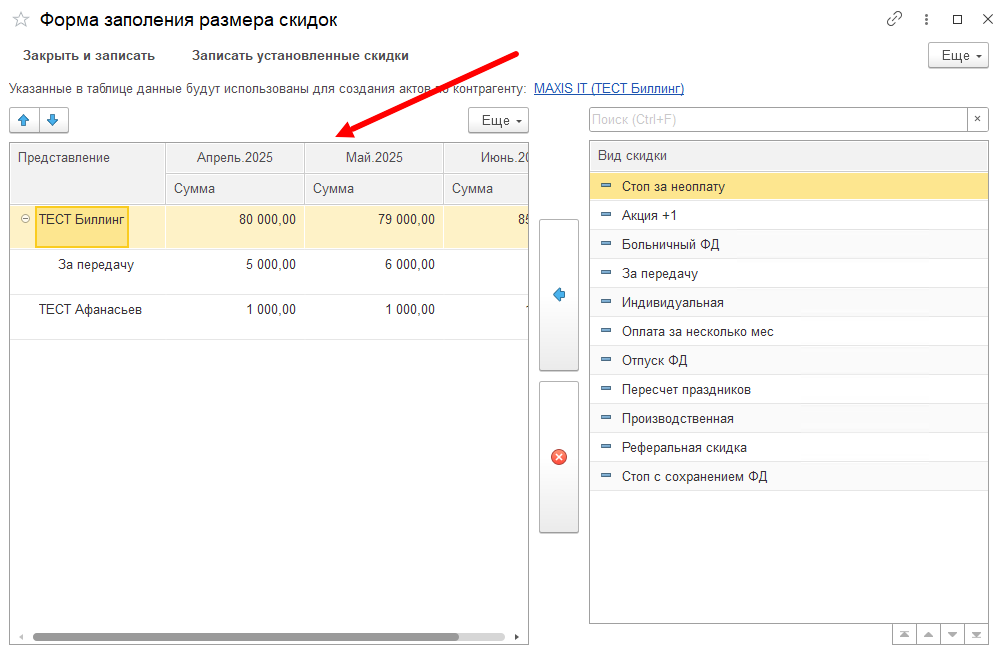 Рисунок 22 - форма основных договоров
Рисунок 22 - форма основных договоров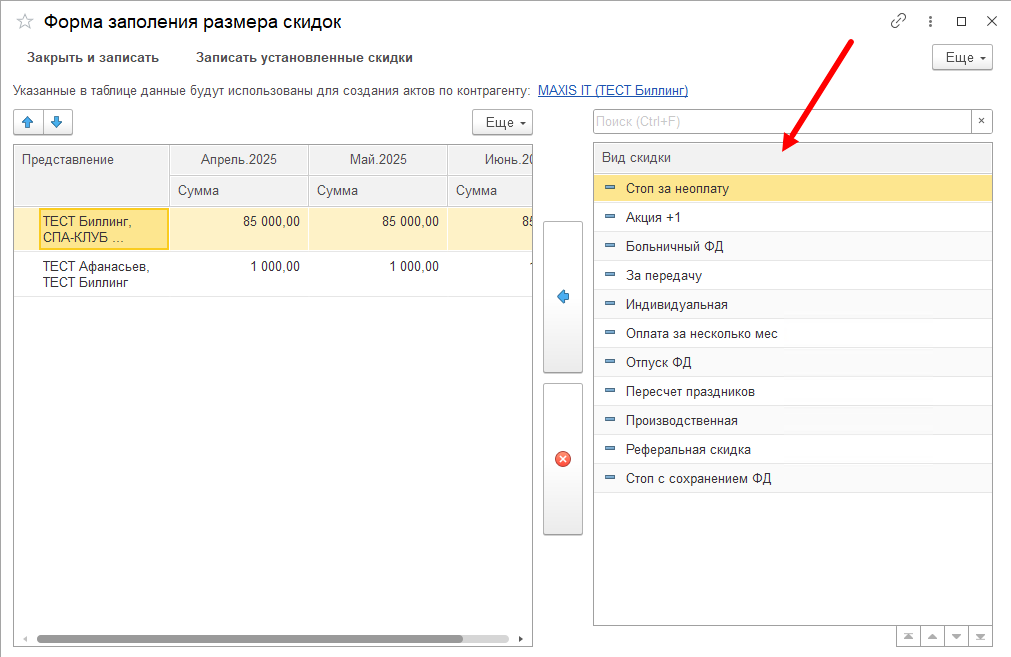 Рисунок 23 - Таблица видов скидок
Рисунок 23 - Таблица видов скидок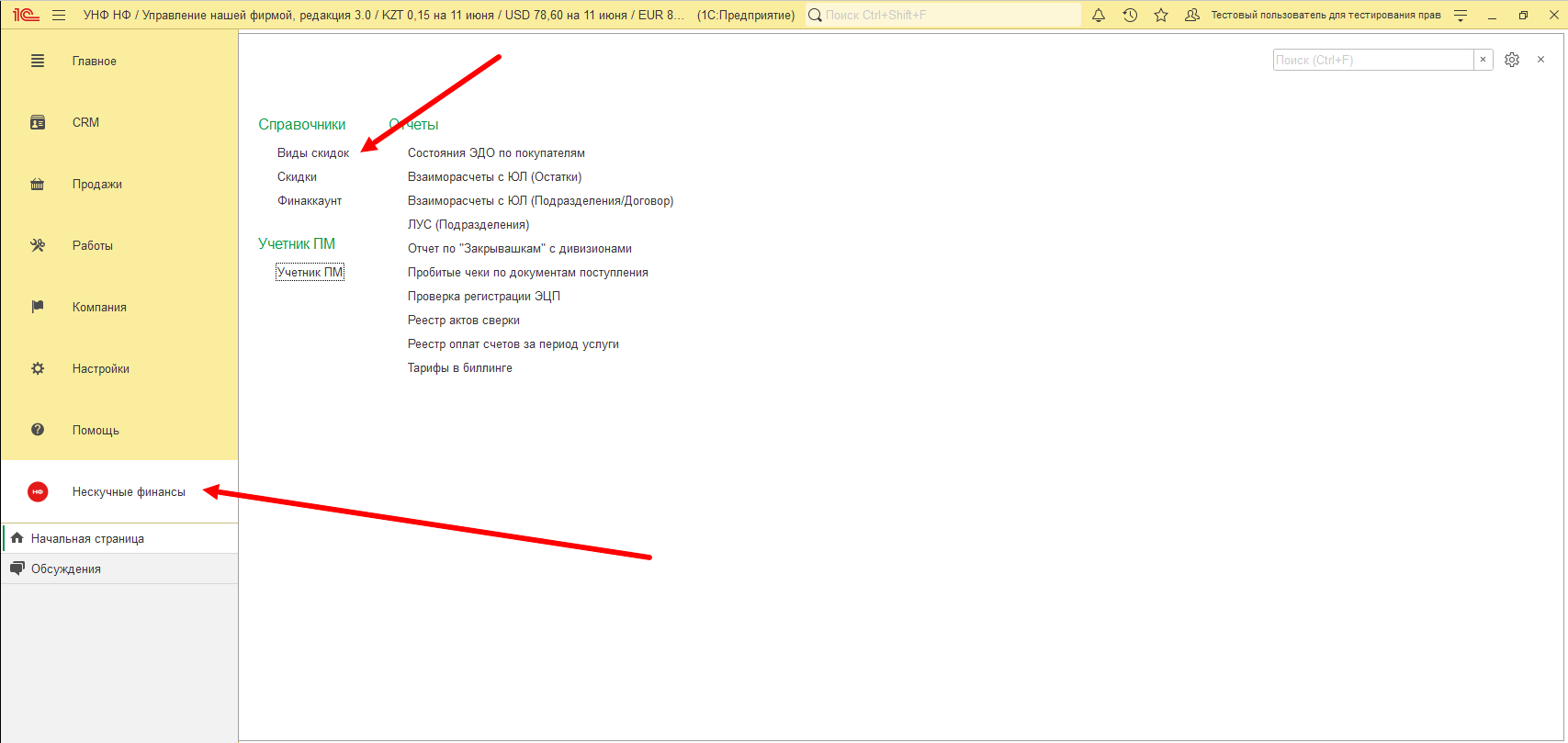 Рисунок 24 - Местоположение справочника "Виды скидок"
Рисунок 24 - Местоположение справочника "Виды скидок"
Сумма скидки начисляется произвольно, в зависимости от клиента. Для того чтобы назначить по договору скидку, необходимо с помощью команды переноса (см. рис. 25). После переноса скидки, она автоматически прикрепляется к выделенному договору в правой таблице (особенно актуально, когда в левой части указано несколько договоров). После добавления скидки, размер скидки мы указываем вручную. Важно помнить, что размер скидки не может превышать выставляемую клиенту сумму, иначе сумму уйдет в минус. При указании размера суммы в автоматическом режиме производится пересчет итоговой суммы, которую вы можете увидеть в столбце "Сумма". Причем сумм у нас может быть несколько, в зависимости от того какой период указан в параметрах отбора на основной форме. Сделан данный механизм, для того чтобы не было каждый раз вызывать форму для каждого выбранного месяца. Пример работы механизма в целом представлен на рисунке 26.
Рисунок 25 - Команда переноса скидок
Рисунок 26 - Механизм добавления и расчета скидок
Для удаления определенной скидки предназначена вторая команда, которая находится прямо под командой переноса скидки в левую таблицу. Работает данный механизм только на выбранные строки скидок. Строку с договором удалить нельзя! Важно знать, что при удалении строки со скидкой она удаляется из выбранного договора по всем месяцам. В независимости от того были ли расчеты или нет. Пример работы алгоритма приведен на рисунке 27.
Рисунок 27 - Механизм удаления строки
В качестве справочной информации в верхней части формы приведена ссылка на контрагента, перейдя по которой после сохранения скидок по команде "Записать установленные скидки" (см. рис. 28), мы можем увидеть новую гиперссылку "Данные скидок" (см. рис. 29), перейдя на которую вы можете увидеть в разрезе периода все скидки, которые вы установили или устанавливали в течении работы с контрагентом. Именно отсюда скидки и попадают затем в акты выполненных работы при формировании таковых из обработки биллинга (см. рис. 30).
Рисунок 28 - Местоположение команды "Записать установленные скидки"
Рисунок 29 - Положение гиперссылки "Данные скидок"
Рисунок 30 - Структура регистра скидок
Если вы закончили начисление скидок по клиенту, то мы можем переходить к переносу данных в таблицу учетника. Для этого необходимо использовать команду "Записать и закрыть" (см. рис. 31). После вызова данной команды, данные запишутся в регистр и информация о скидках отразится в таблице, окрасив значение в столбце "К выставлению" в синий цвет (см. рис. 32).
Рисунок 31 - Местоположение команды "Записать и закрыть"
Рисунок 32 - Условное оформление содержащие скидку
Отборы списка
Ранее мы разбирали основной функционал формы, но забыли уделить внимание отборам, которые позволят нам фильтровать данные для качественной работы с данными в таблице. Для отбора данных у нас существует набор полей:
- Период отбора данных;
- Контрагент;
- Договор;
- Ответственный;
- Тарифный план;
- Дивизион;
- Отображать документы только для учетника;
- Отображать тарифные планы;
- Только с выставленными счетами;
- Показывать недействительные договоры;
- Вспомогательные поля: Заметка, Контактная информация.
Остановимся подробнее на каждом из отборов.
- Период отбора данных - как уже говорилось ранее в статье, предназначен для отображения числовой информации по счетам, актам и оплата для контроля оплат контрагентов.
- Контрагент - поле предназначено для отбора по одному или нескольким контрагентам, чтобы минимизировать количество информации в таблице для точечной проверки данных по покупателям.
- Договор - Аналогично полю "Контрагент", позволяет проверить данные по оплатам для конкретного договора или договоров.
- Ответственный - позволяет отследить работу одного или нескольких ответственных за контрагента сотрудника. А также отобразить только необходимые данные ПМ-у.
- Тарифный план - позволяет изменить и проверить учетные данные по конкретному тарифу.
- Дивизион - ввиду разделения клиентов на дивизионы, данный фильтр позволяет отобрать контрагентов только для определенного дивизиона с целью проверить качество работы ПМ и оплаты от клиентов.
- Отображать документы только для учетника - фильтр предназначен для отбора активных договоров биллинга. Нередко бывает, что клиент переходит с одного тарифа на другой и старый договор прекращает свое действие. А ввиду того, что мы не можем удалить ненужный договор, поскольку он используется в документах, то такие договоры необходимы исключать из таблицы, дабы они не вводили в путаницу пользователя.
- Отображать тарифные планы - фильтр необходим для того чтобы программа понимала, нужно ей выводить дополнительные данные по тарифным планам в структуру подчиненности или нет (см. рис. 33-34). При активной галочке, данные попадают в структуру и команда "Разворачивать до", позволяет детализировать список до ТП (тарифный план). В случае отключенной галочки, последняя возможность пропадает.
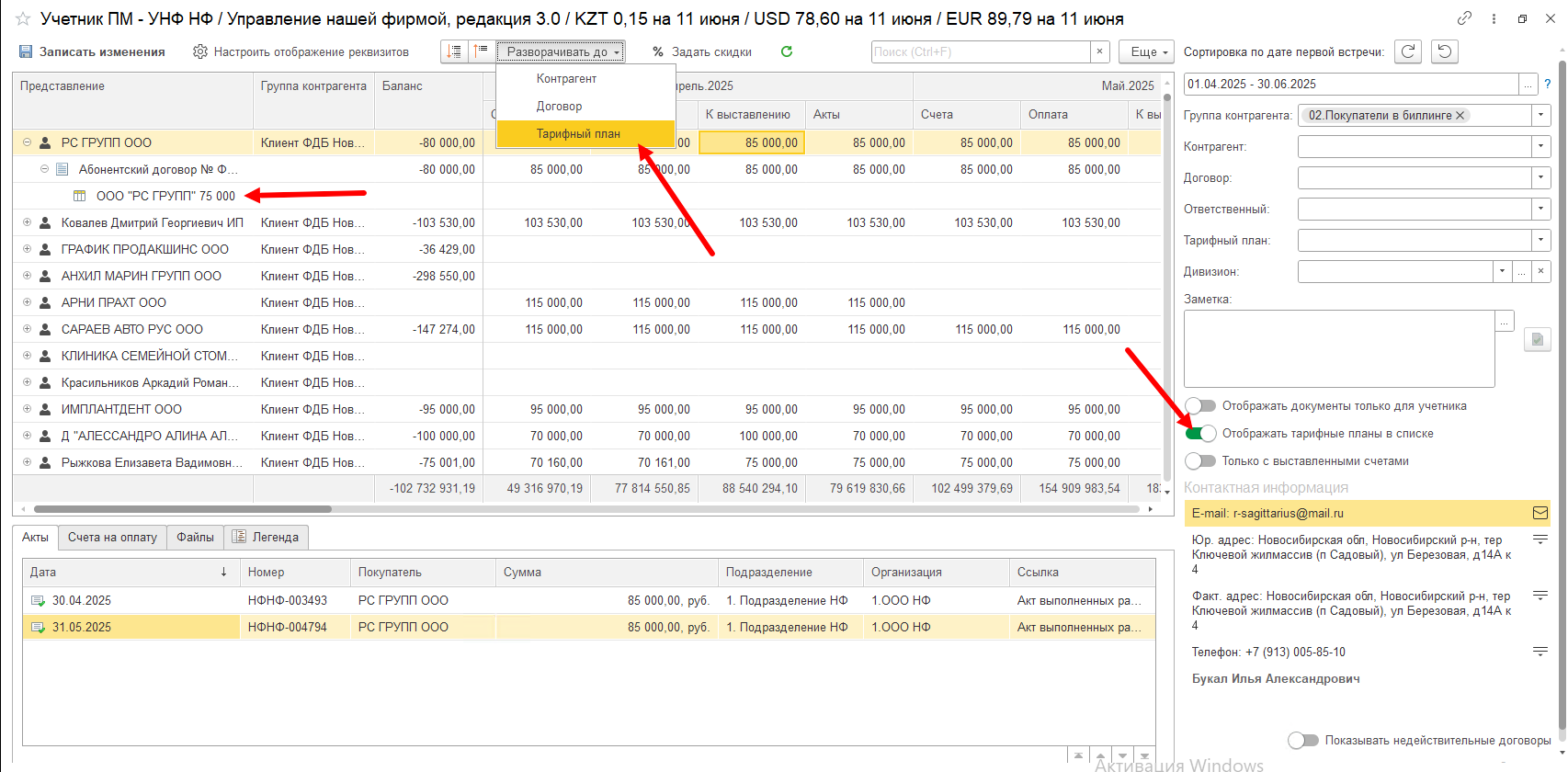 Рисунок 33 - Данные с включенным фильтром
Рисунок 33 - Данные с включенным фильтром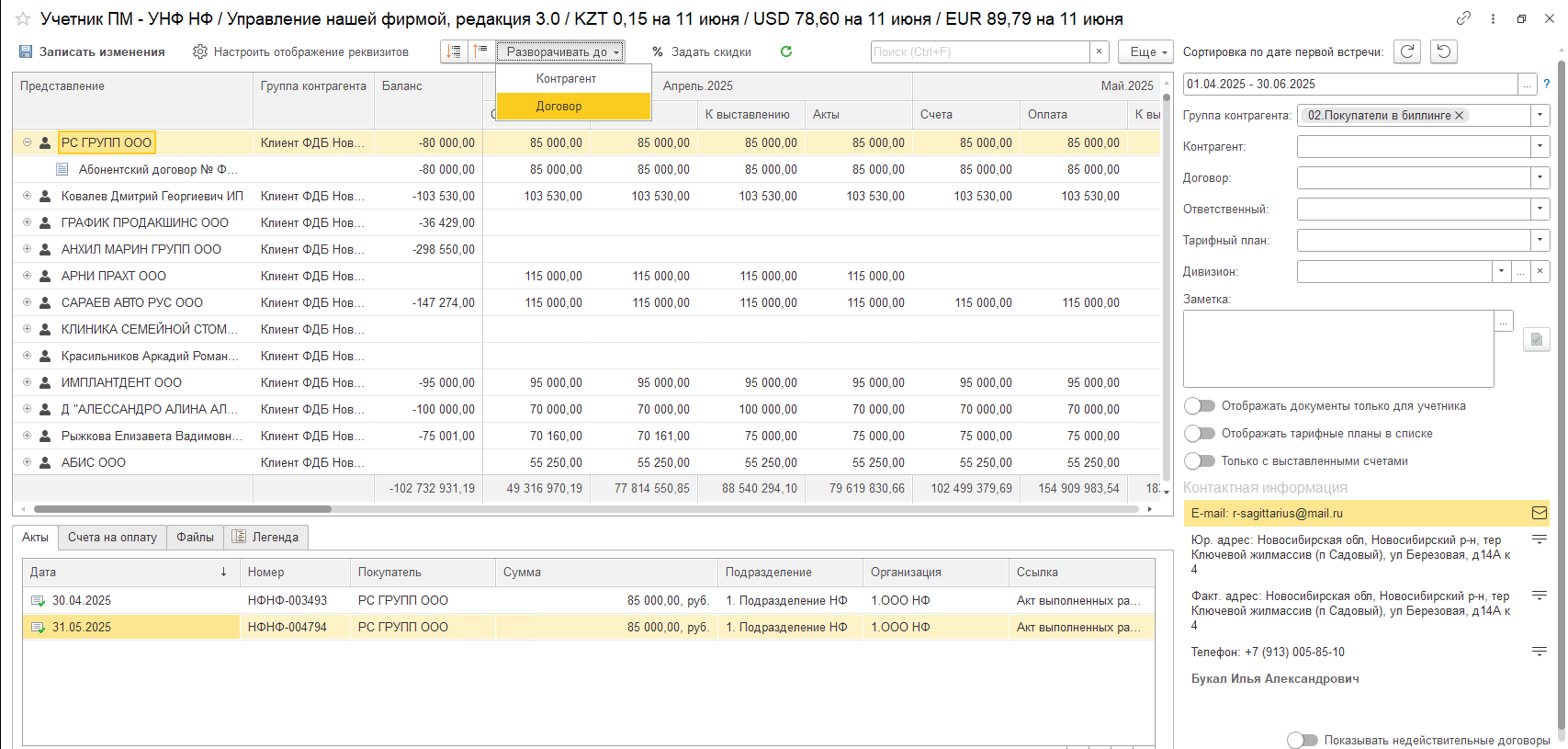 Рисунок 34 - Данные с выключенной настройкой
Рисунок 34 - Данные с выключенной настройкой
9. Только с выставленными счетами - данная настройка позволяет убрать из списка строки, по которым не был выставлен счет. Предназначена для удаления лишних данных, которые мешают контролировать оплаты по счетам раздувая дерево значений.
10. Показывать недействительные договоры - По умолчанию в таблицу не попадают биллинговые договоры, которые утратили силу, но это не означает, что такие договоры бесполезные. При переходе на новый тариф и смене договора, периодически возникает потребность проверить исторические данные по оплатам и сумма выставления для прогнозирования дальнейших взаимоотношений с клиентами.
11. Вспомогательные поля - не являются полями отбор, а лишь несут справочную информацию о заметке внутри карточки контрагента и позволяют посмотреть и отредактировать в случае необходимости заметку или проверить контактные данные контрагента.
11.1. Контактная информация - представлена на форме отборов дополнительным блоком и отражает всю контактную информацию указанную в карточке, такую как номер телефон, адрес электронной почты и т.д. Данные в этом блоке меняются автоматически при переходе на разные строки контрагентов (см. рис. 35).
Рисунок 35 - Изменение кантатной информации в зависимости от контрагента
11.2. Заметка - поле, позволяющее без долгого ожидания записи изменений по всему списку, сформировать короткую заметку по клиенту. Для явного выделения контрагентов в списке используется выделение серым цветом всей строки, что позволяет акцентировать внимание на то, что по клиенту есть интересная информация для анализа или заполнения (см. рис. 36).
Рисунок 36 - Условное оформление записей содержащих заметку

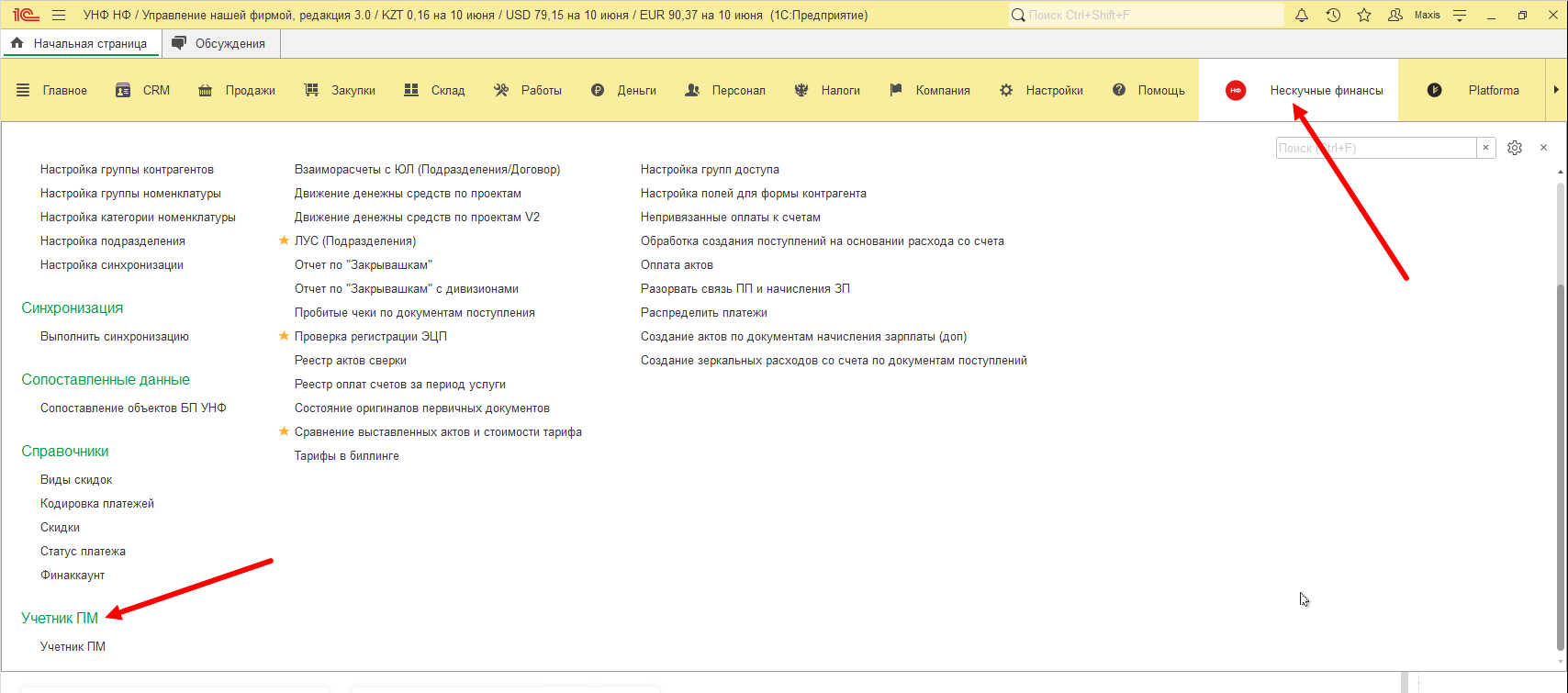
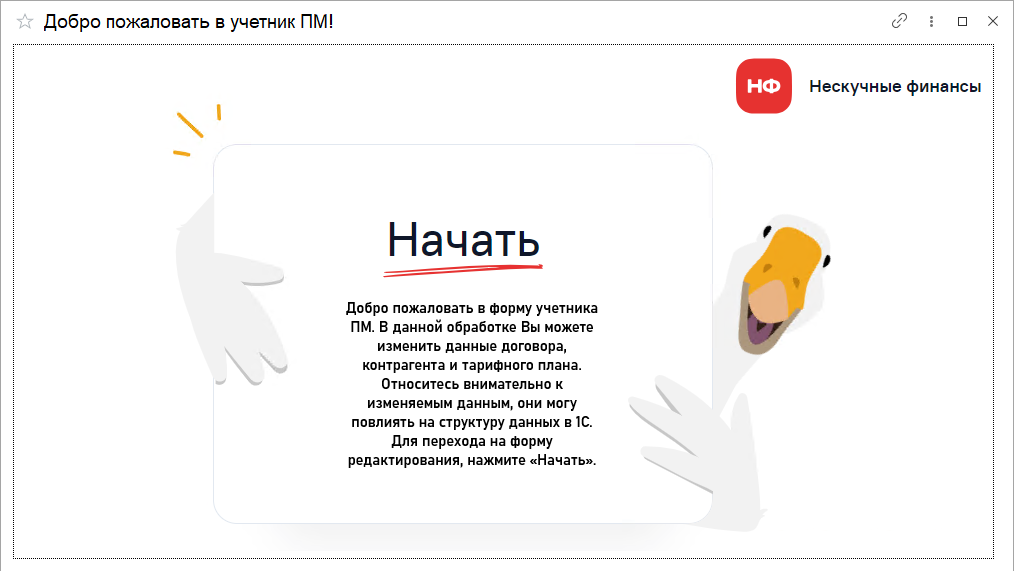
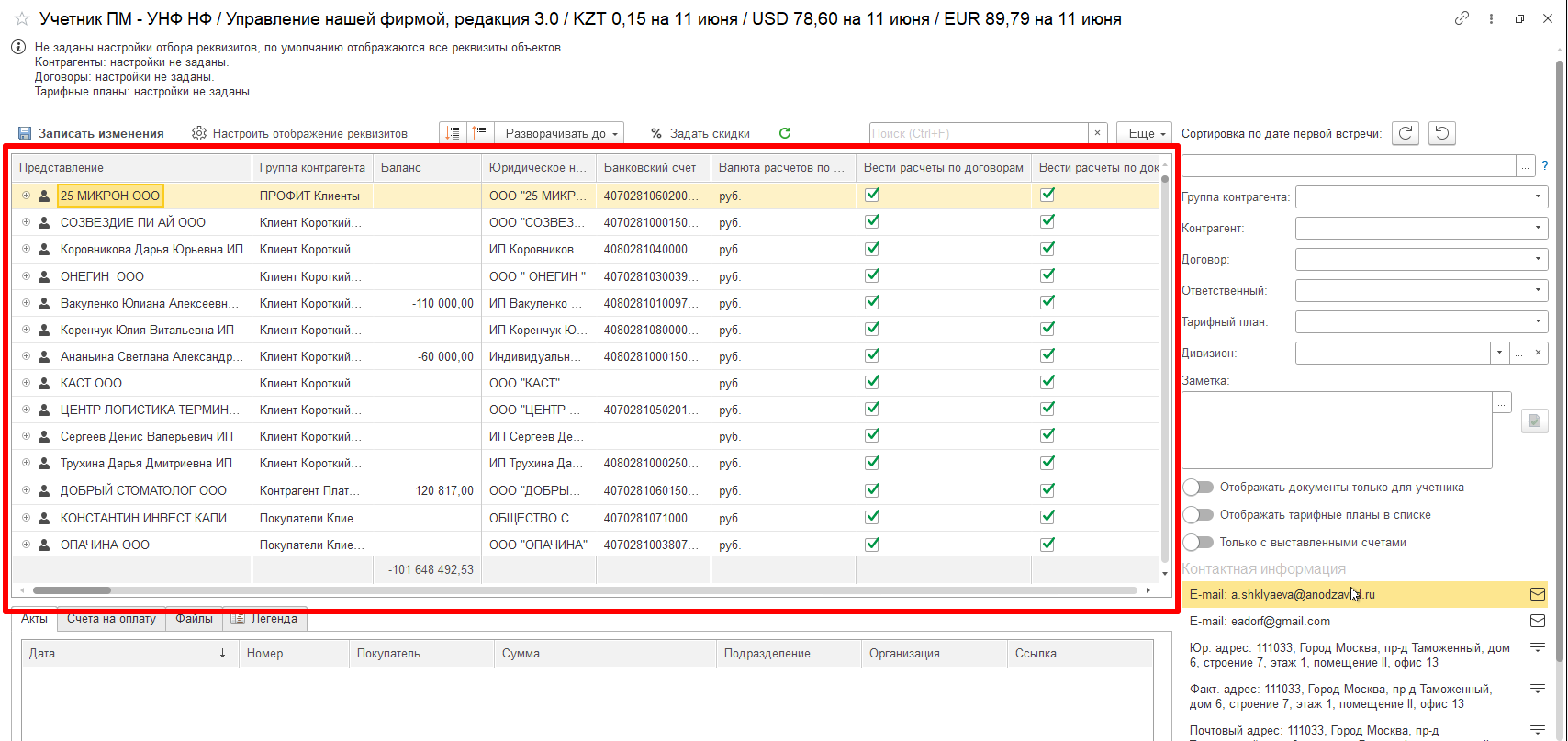
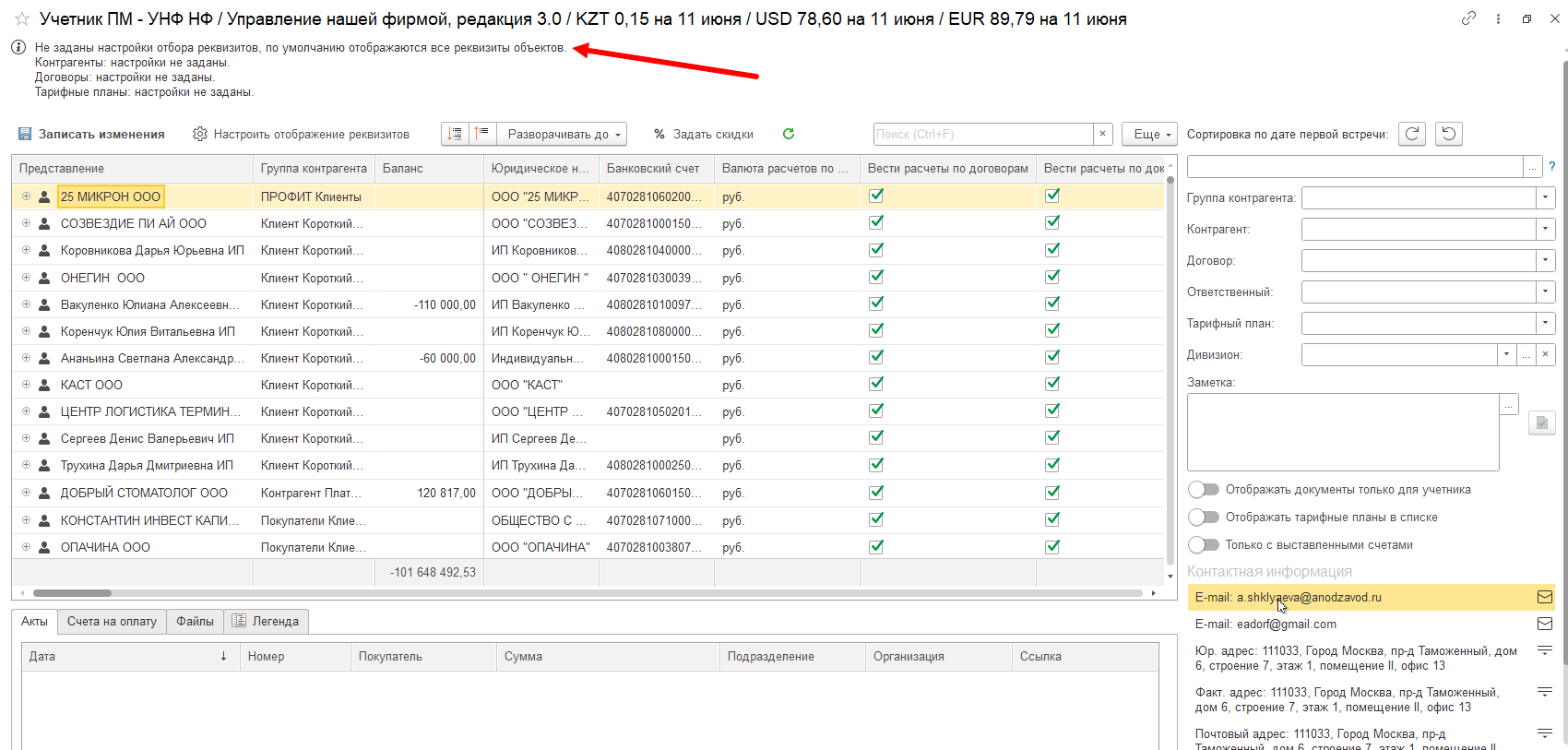
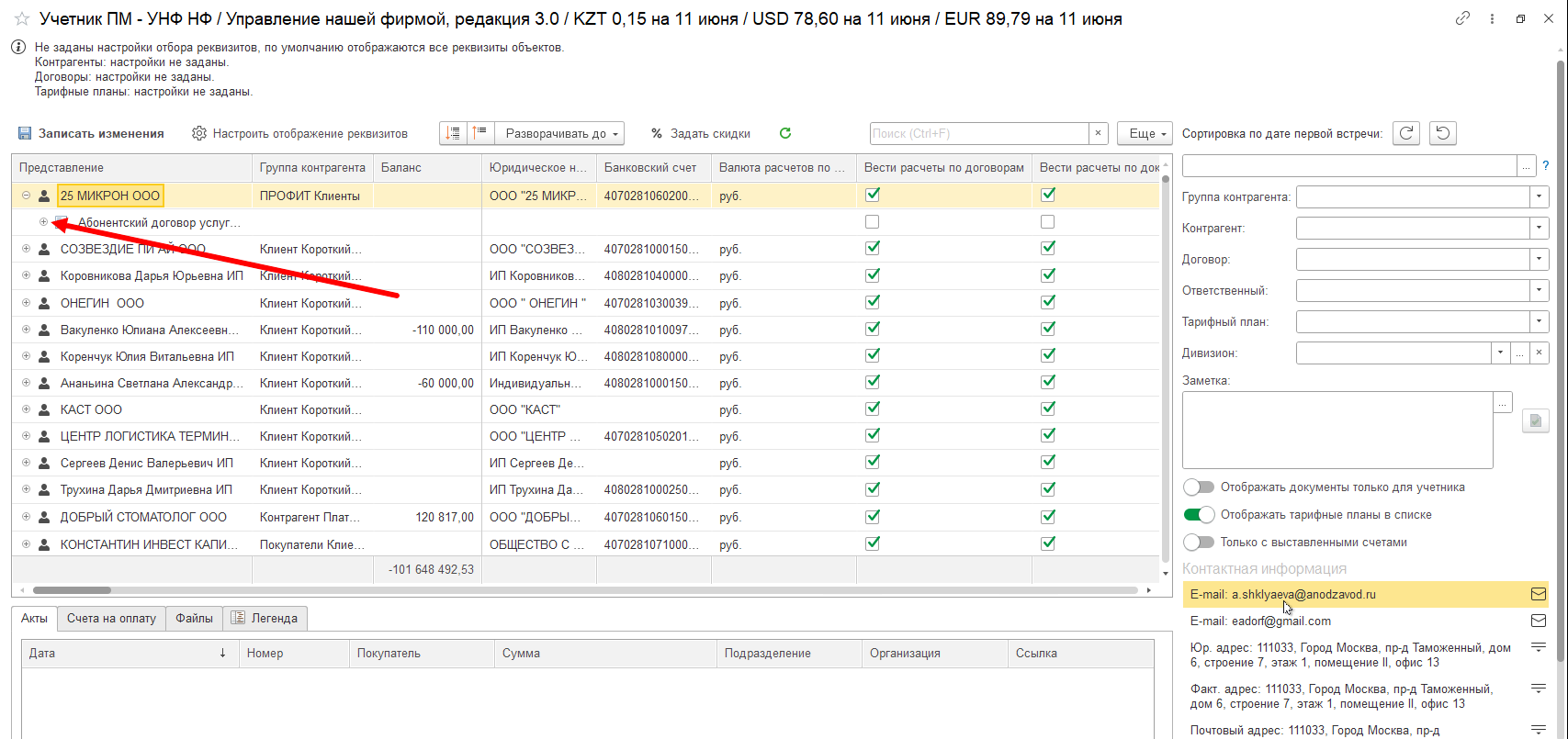
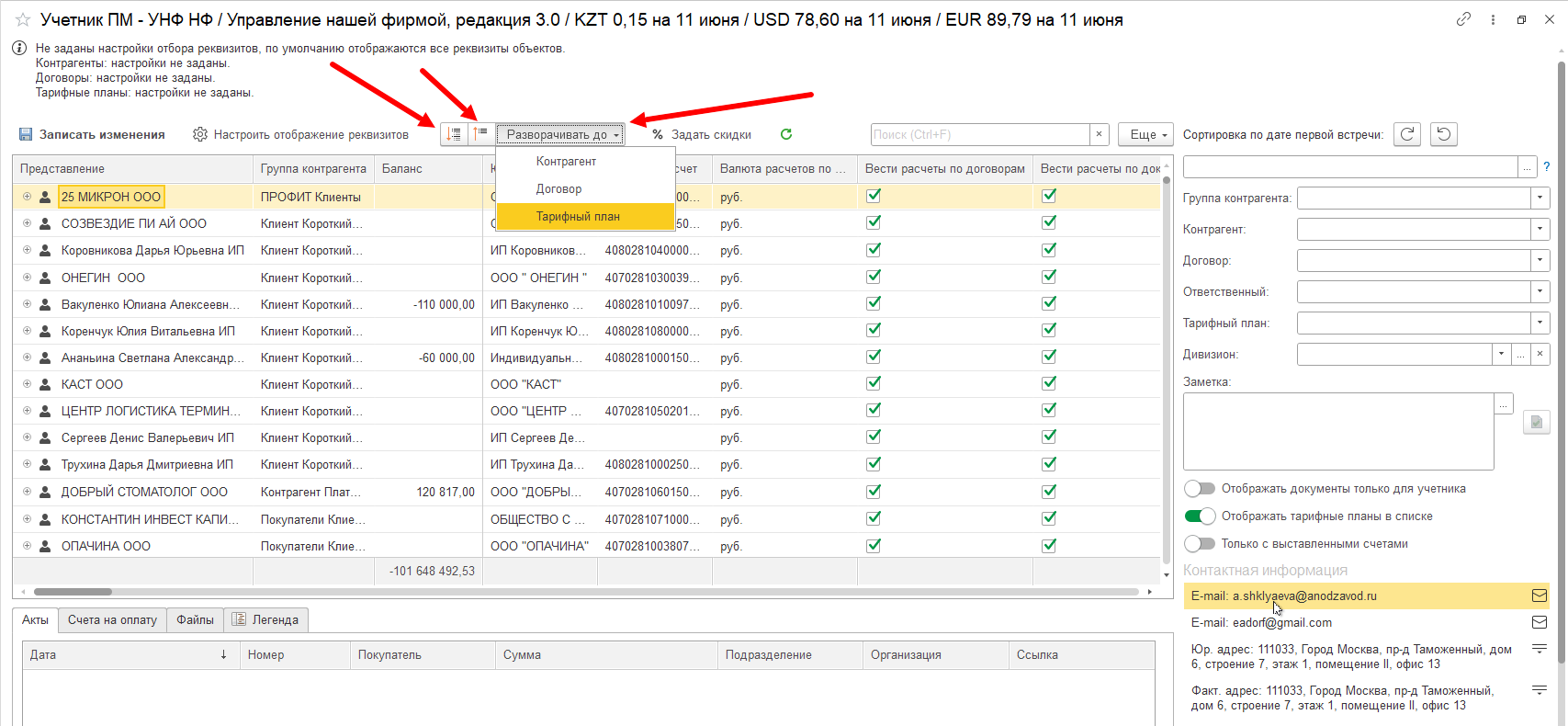
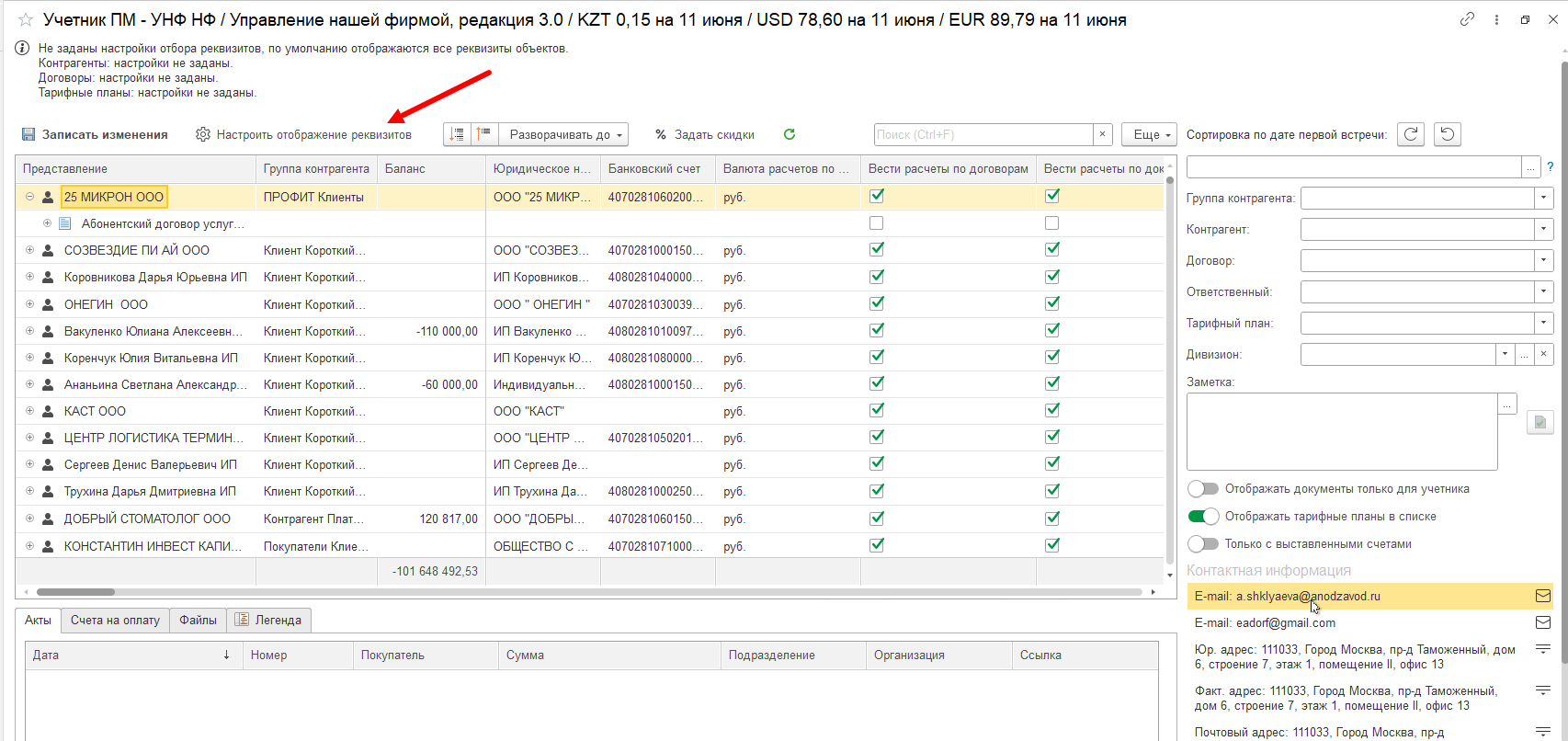
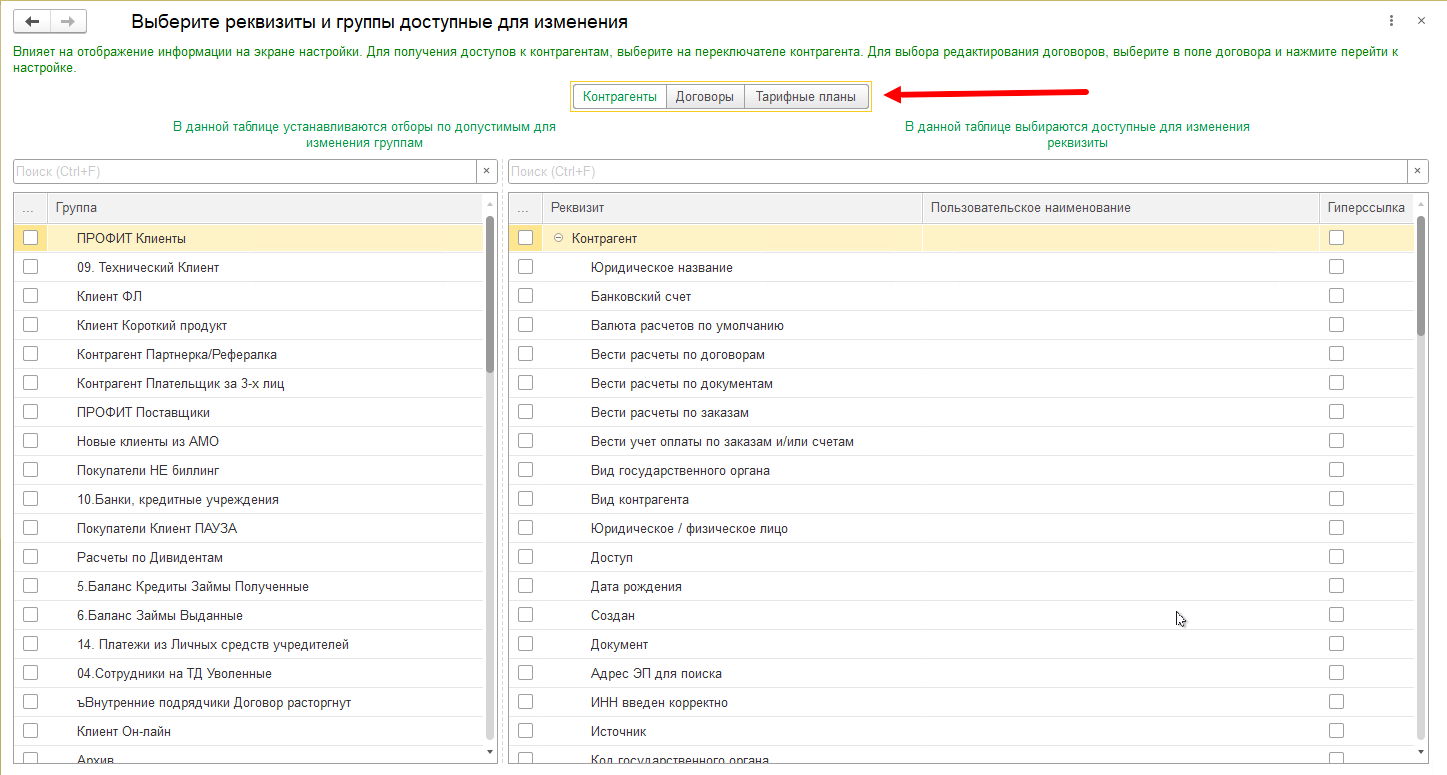
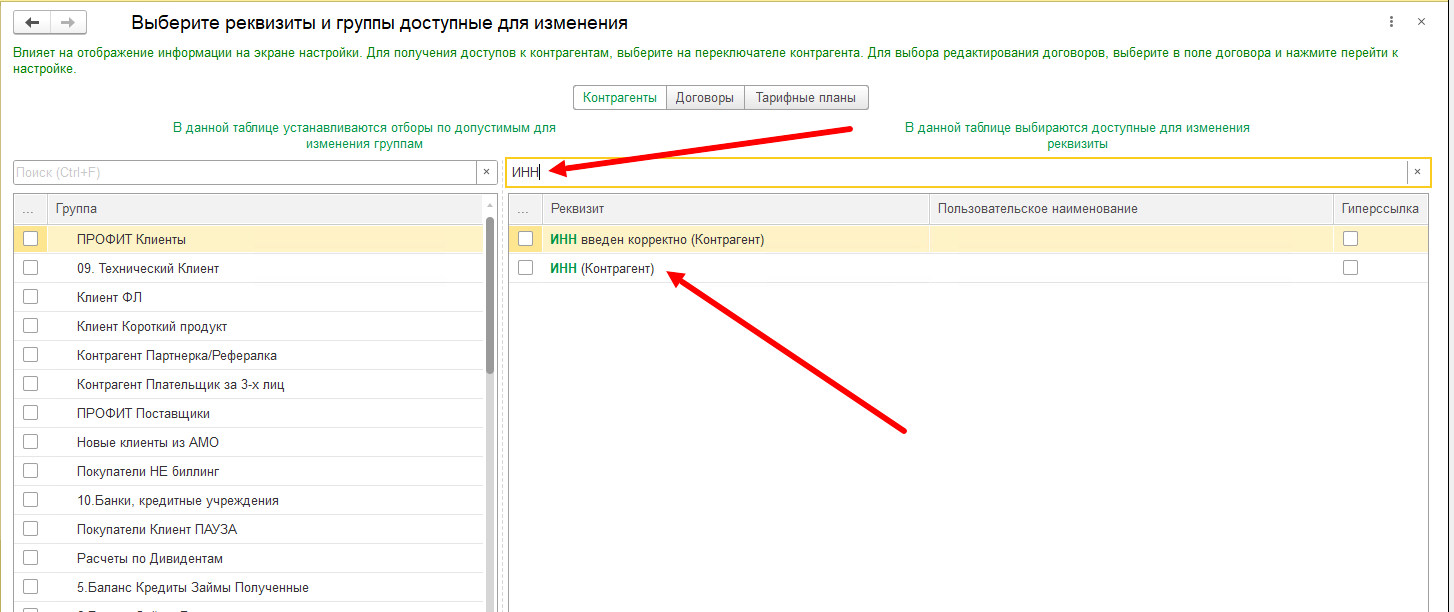
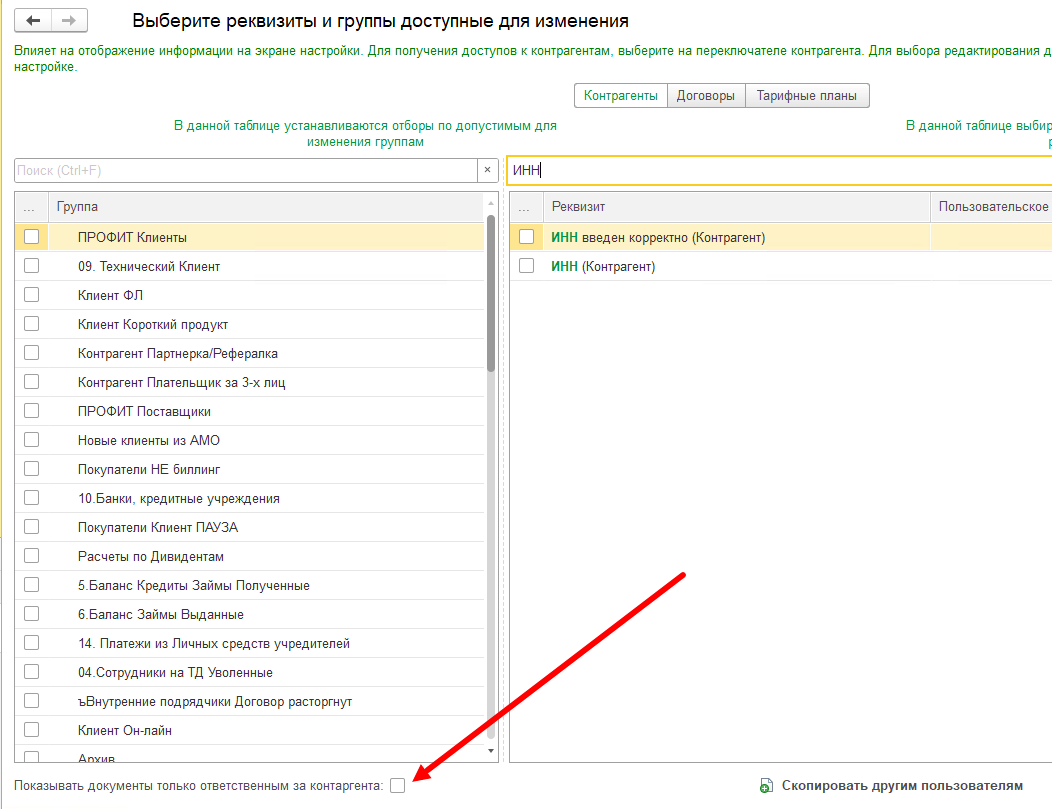
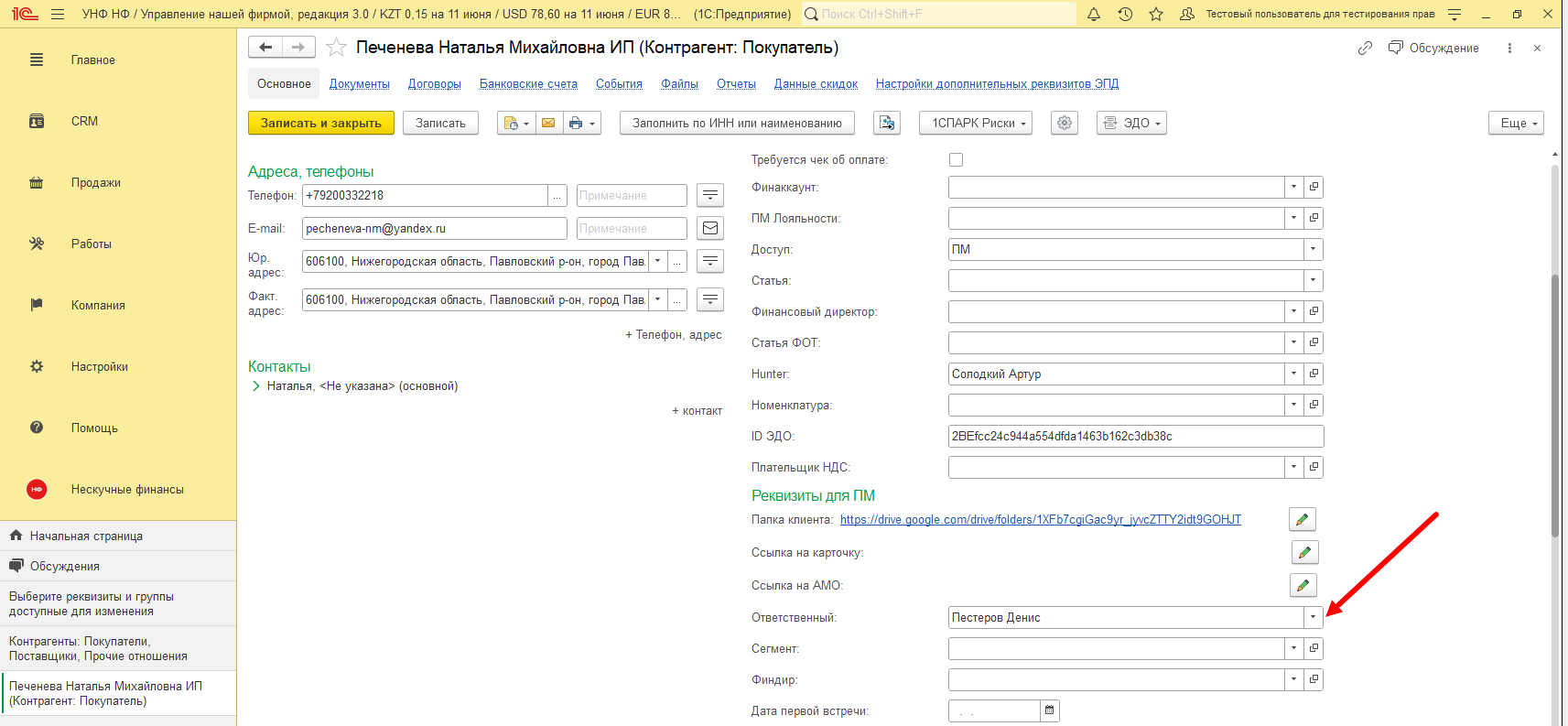
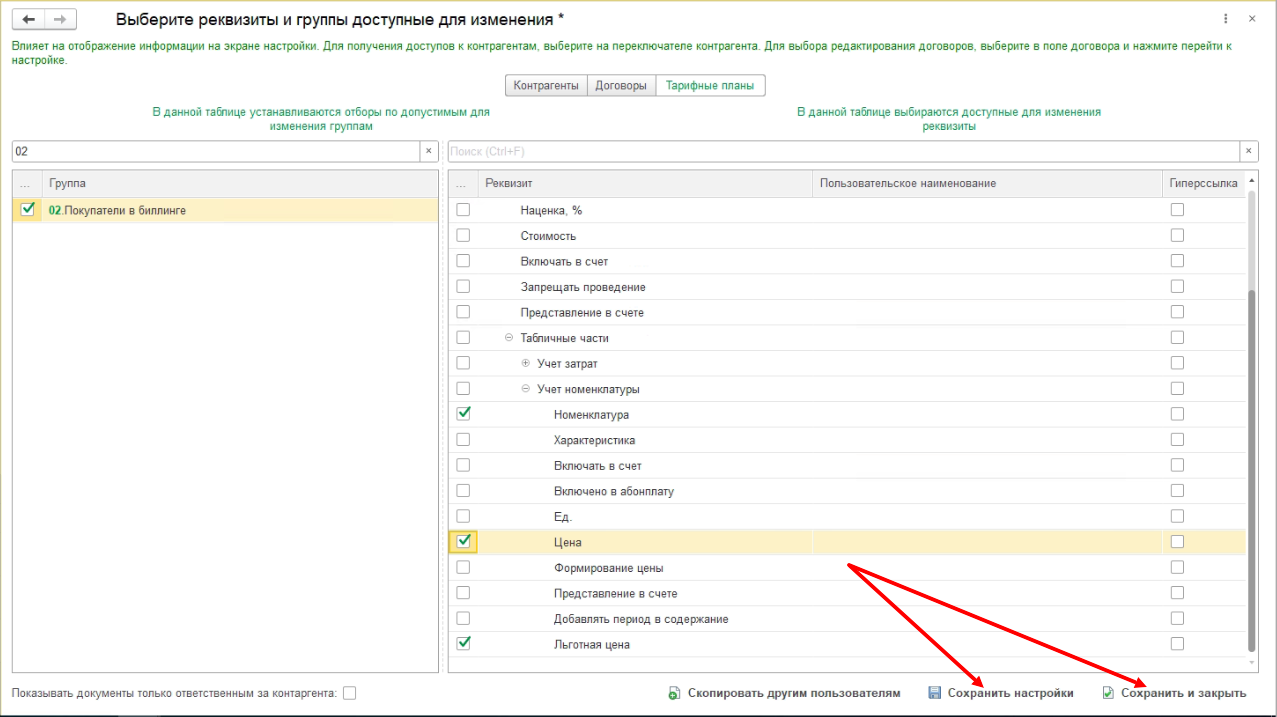
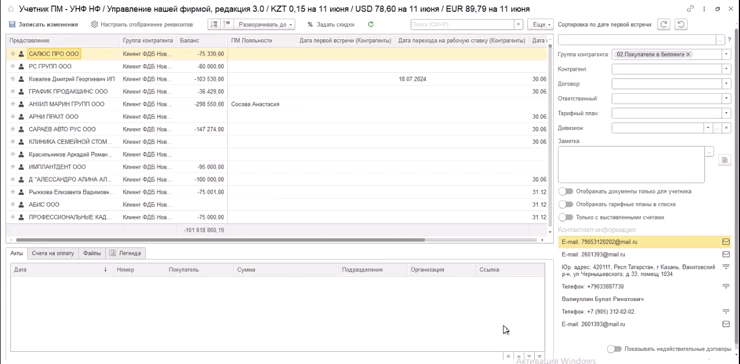
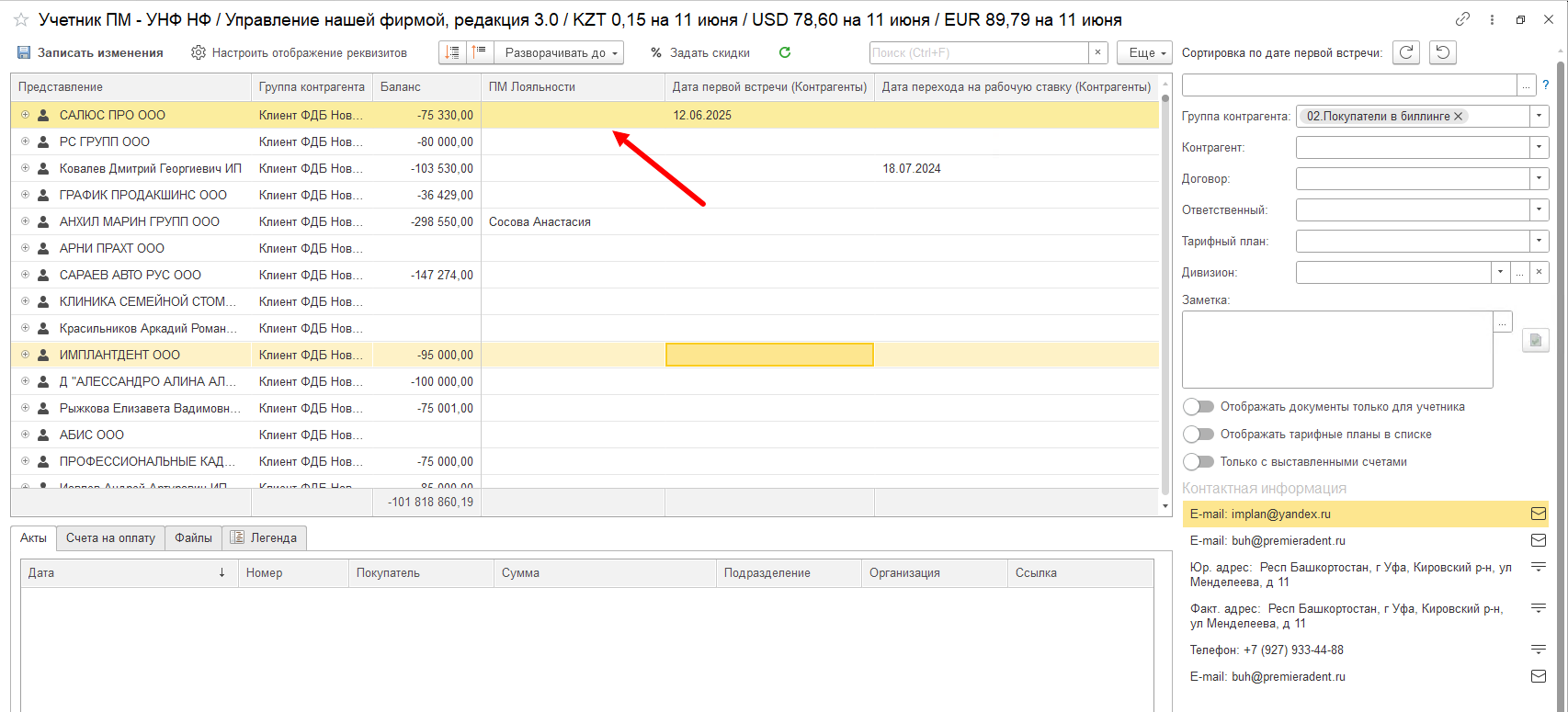
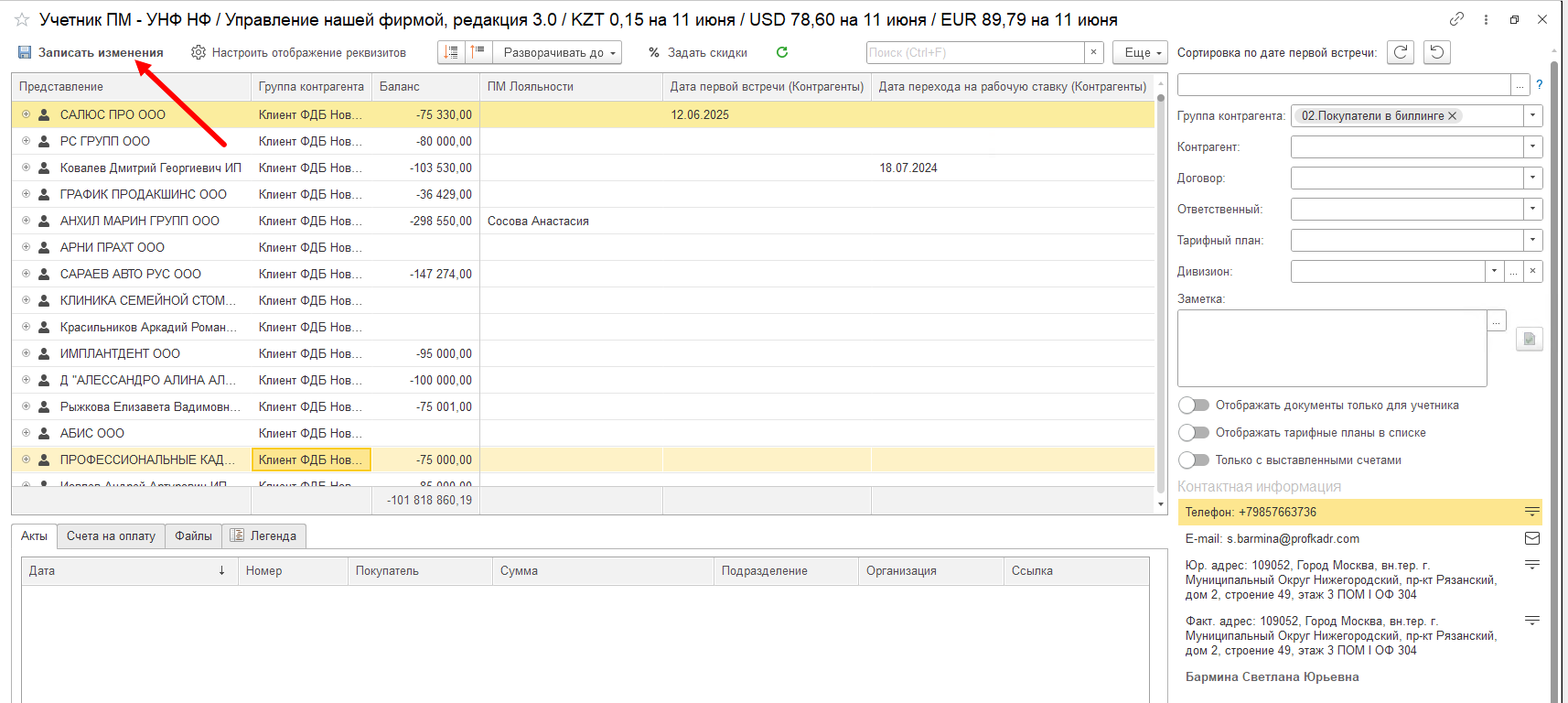
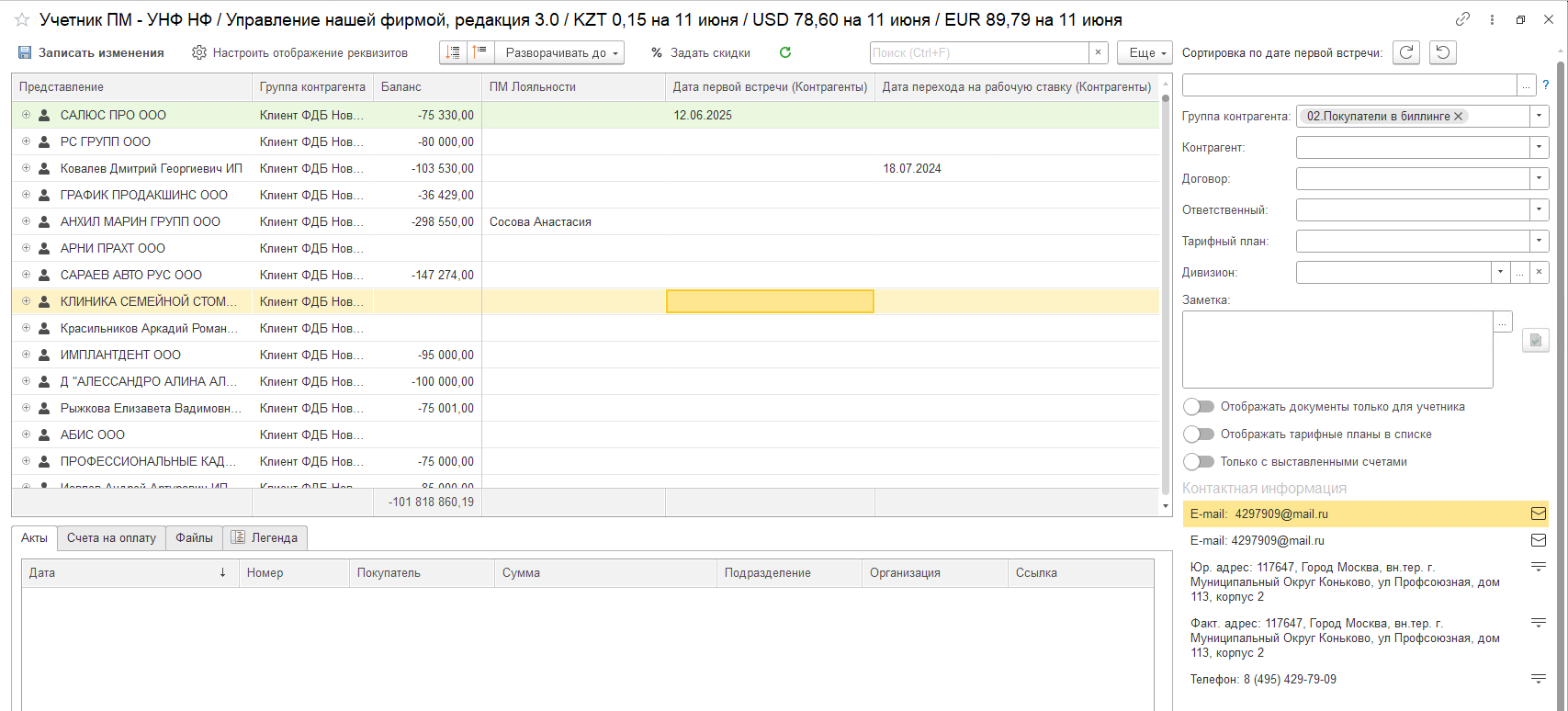
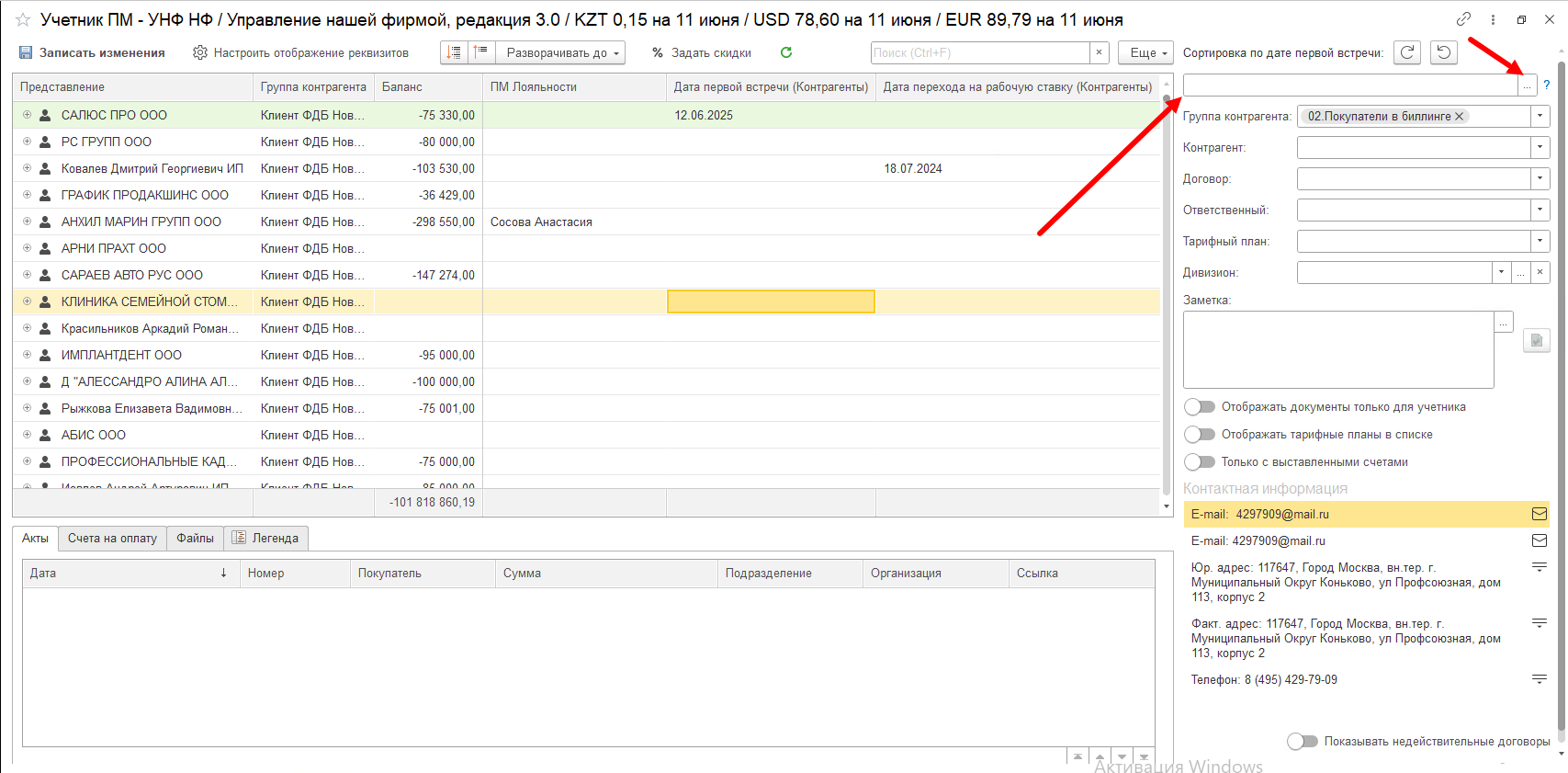
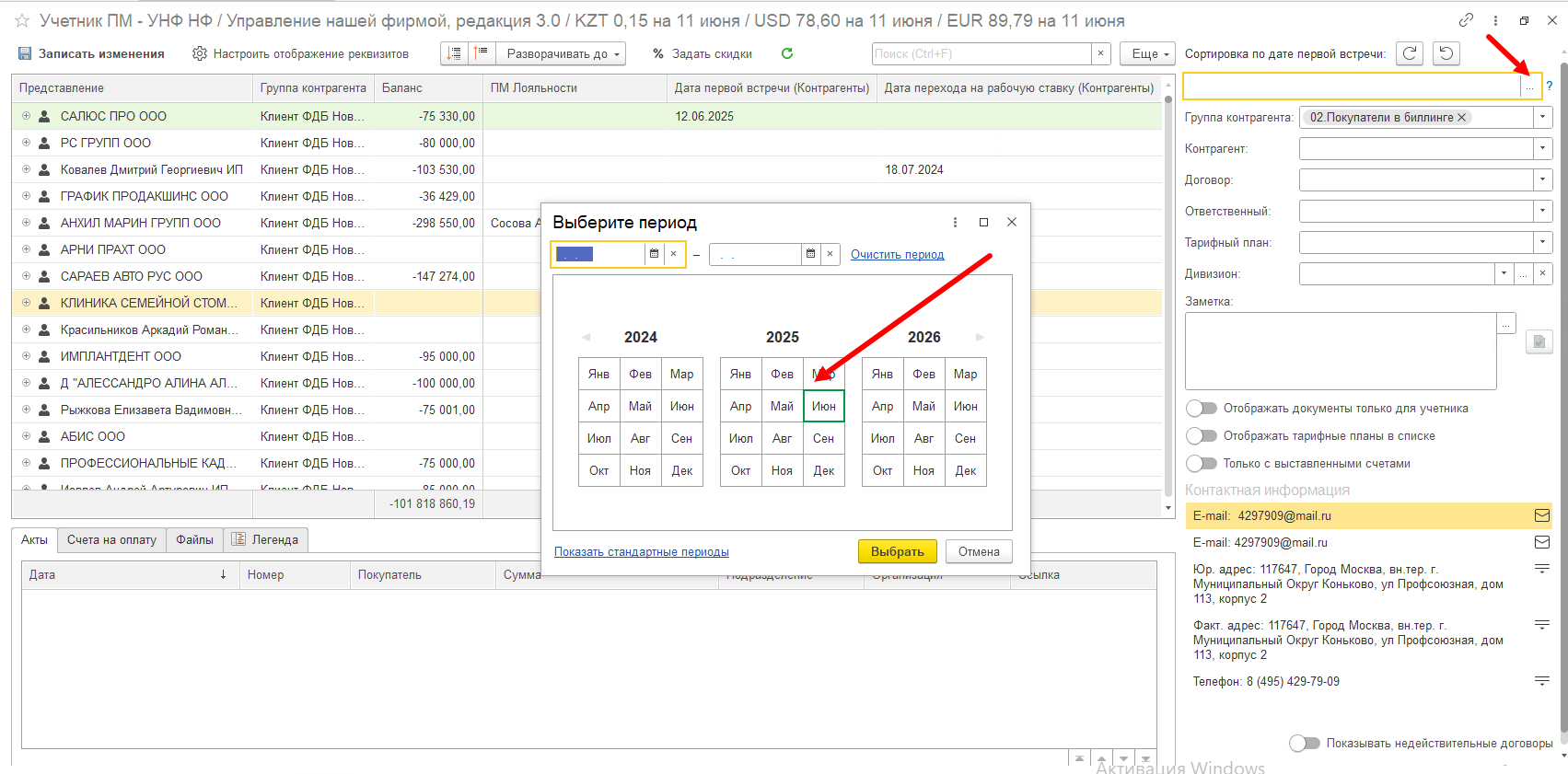
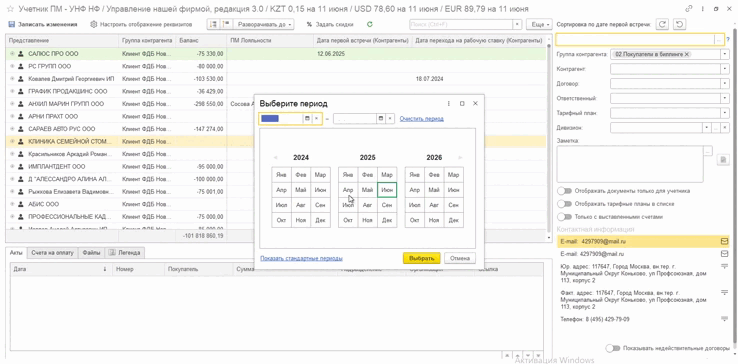
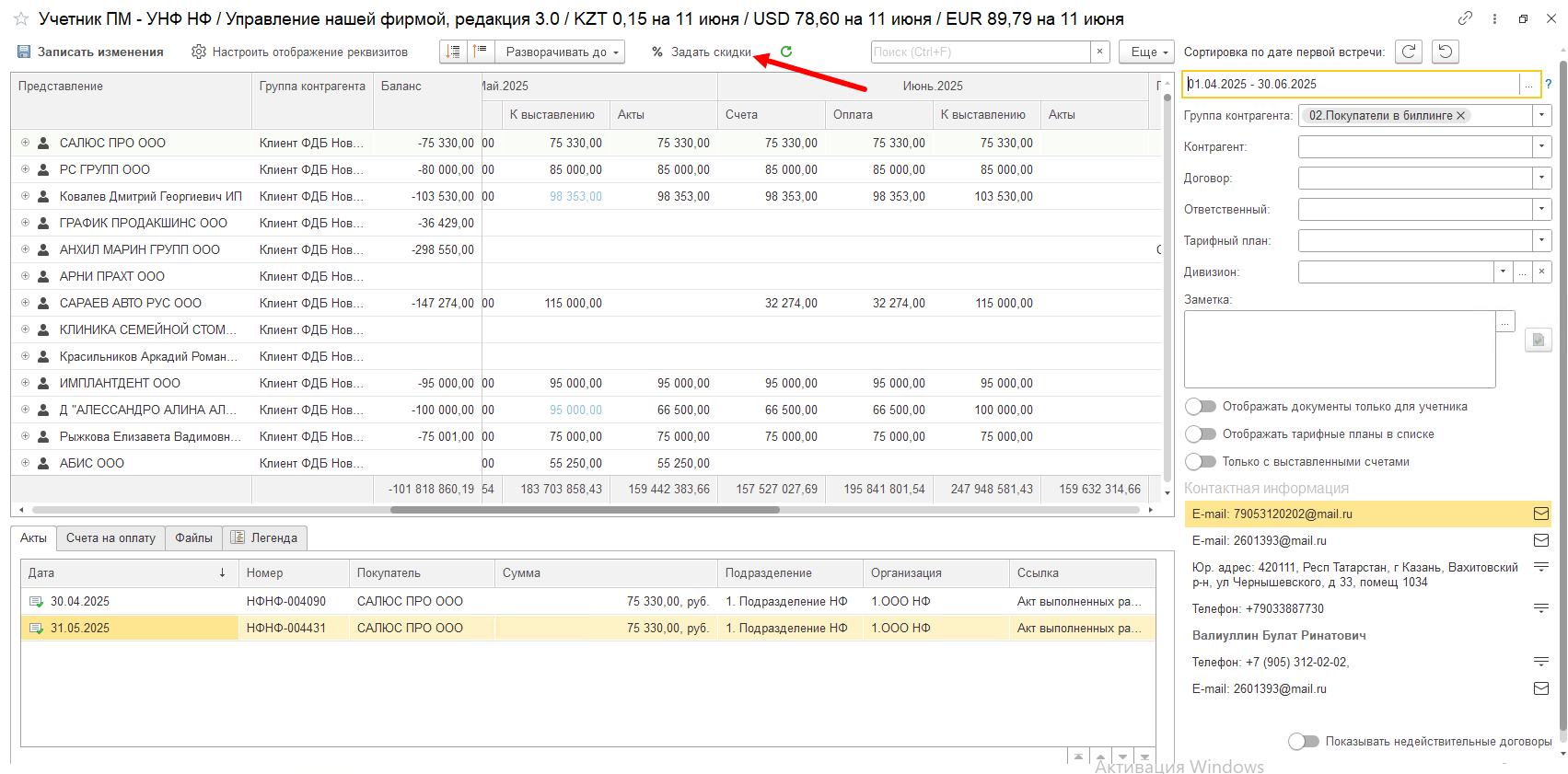
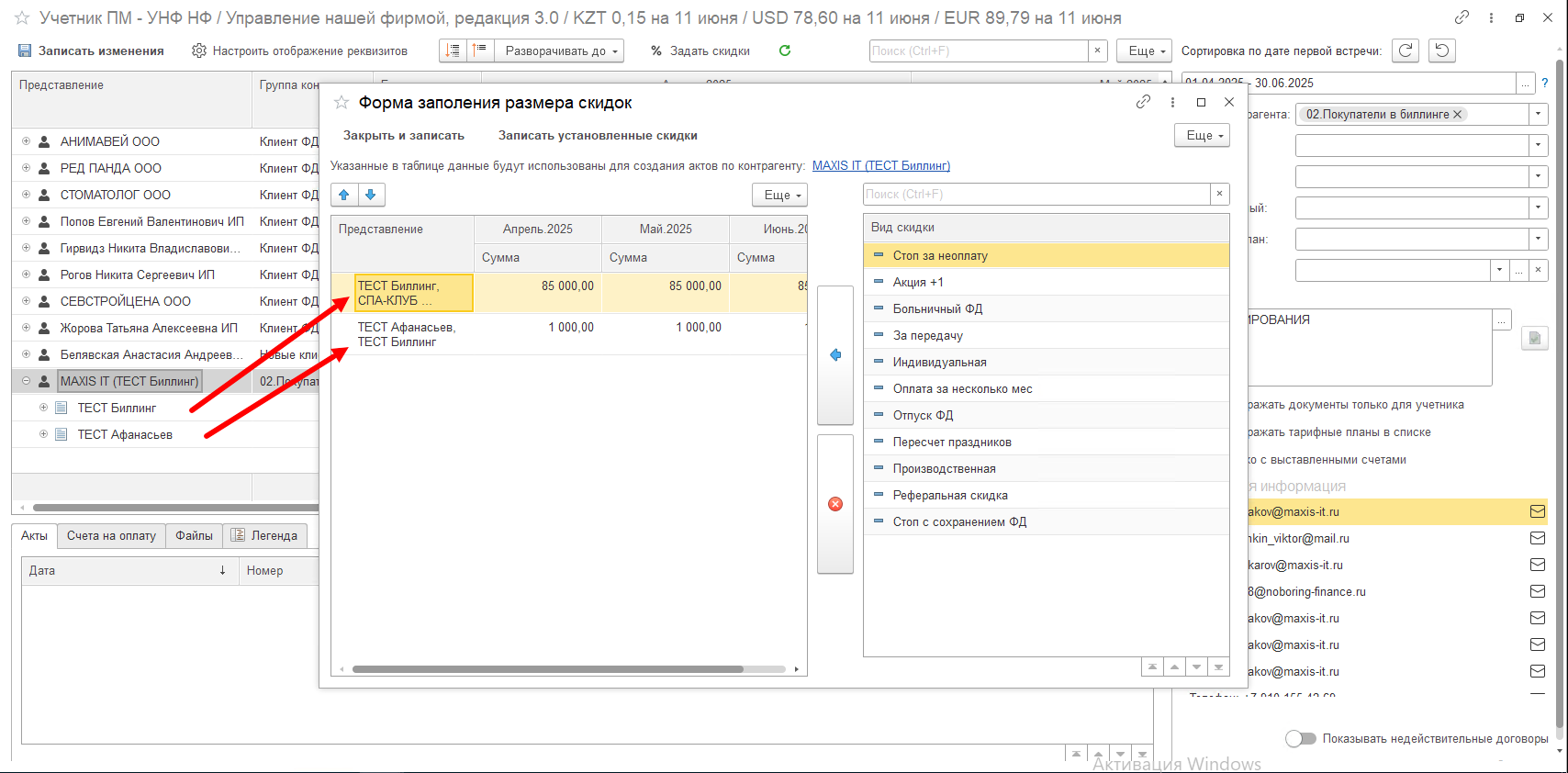
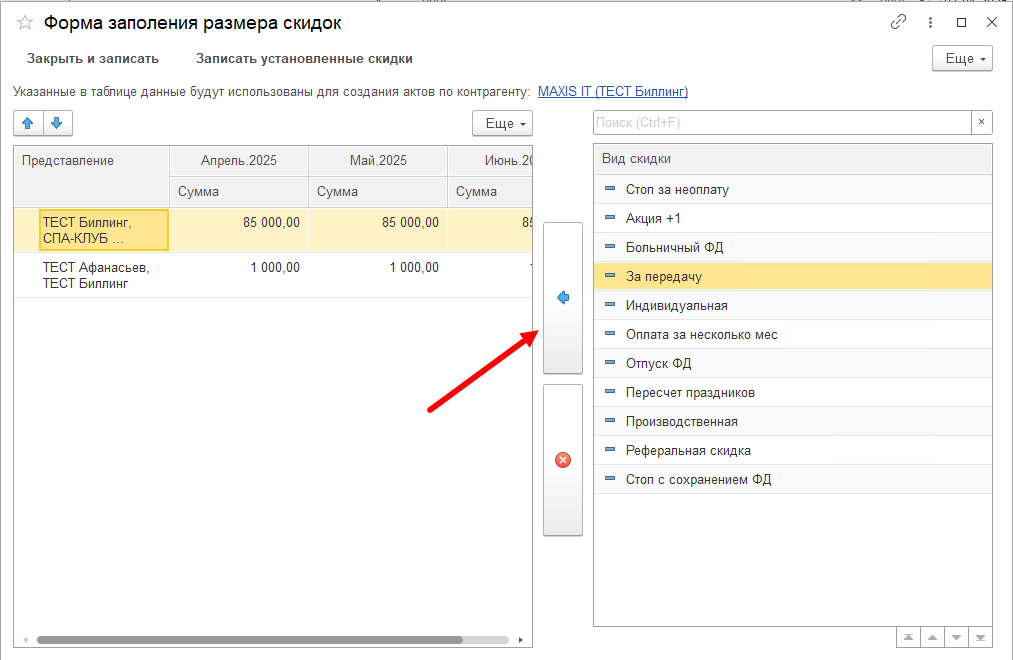
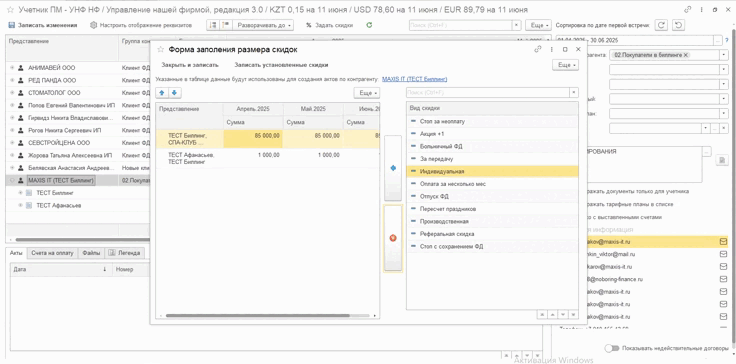
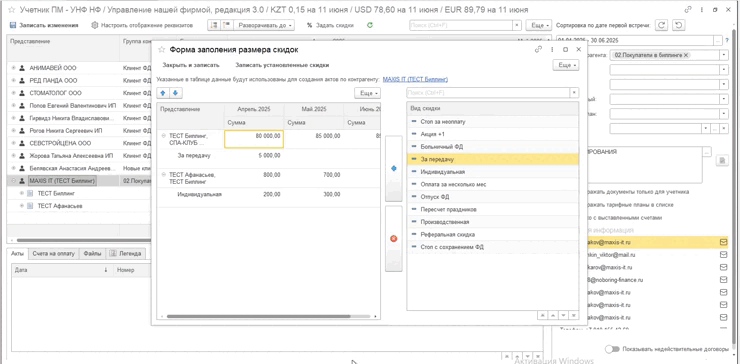
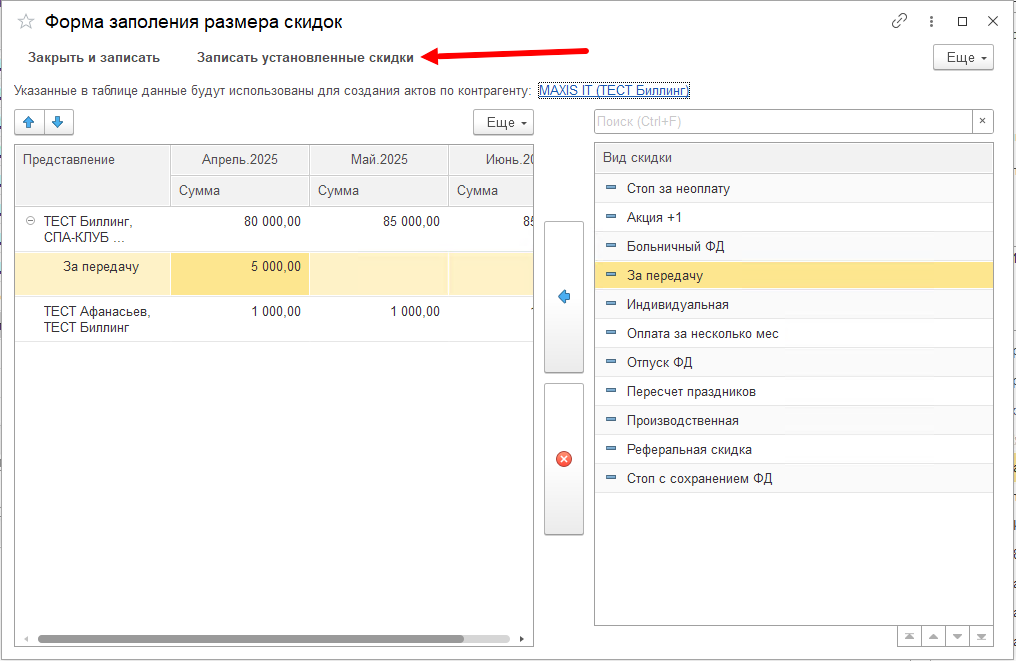
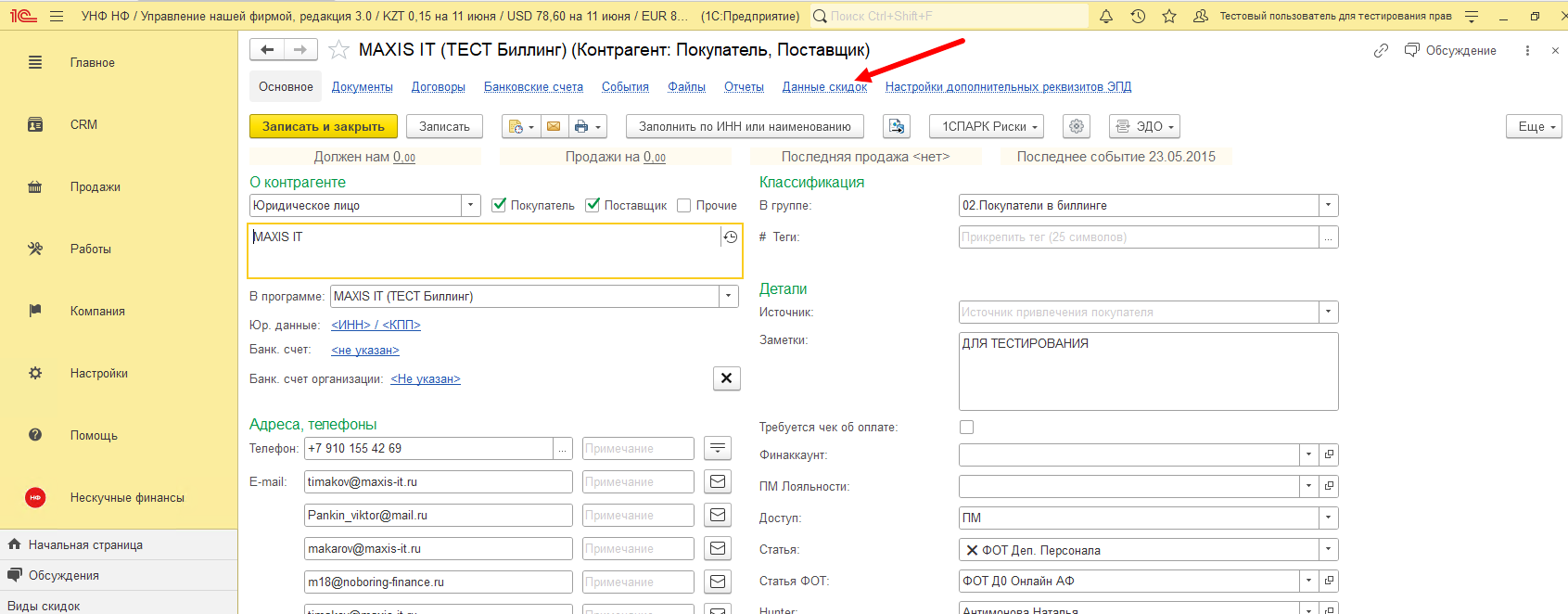
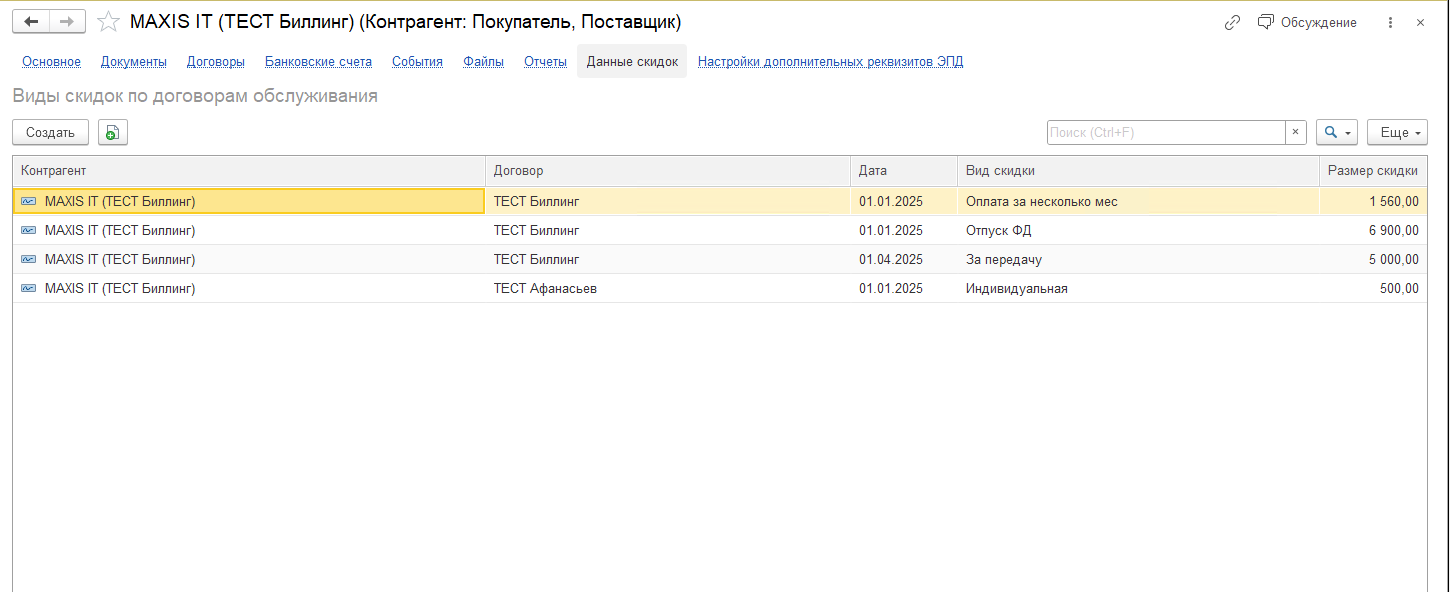

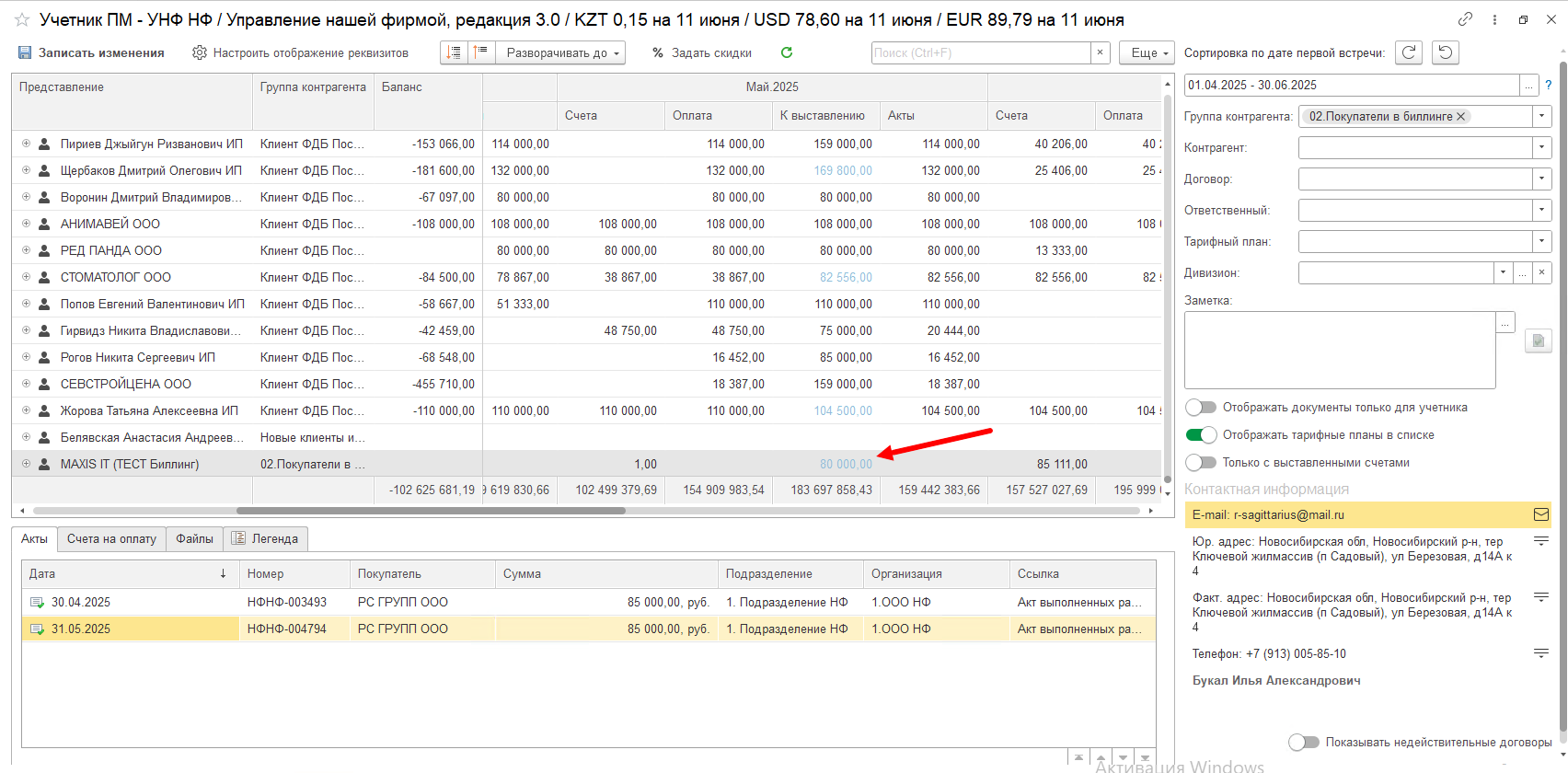
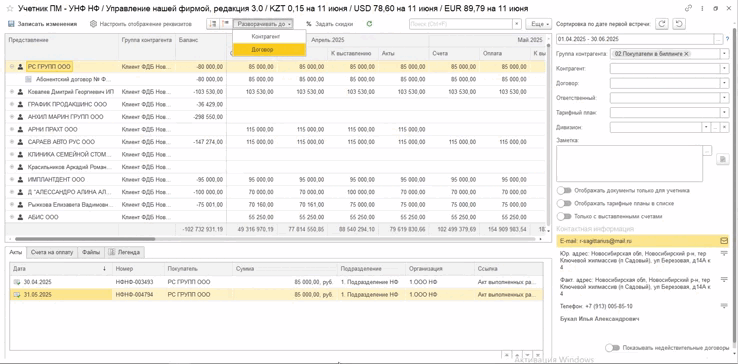
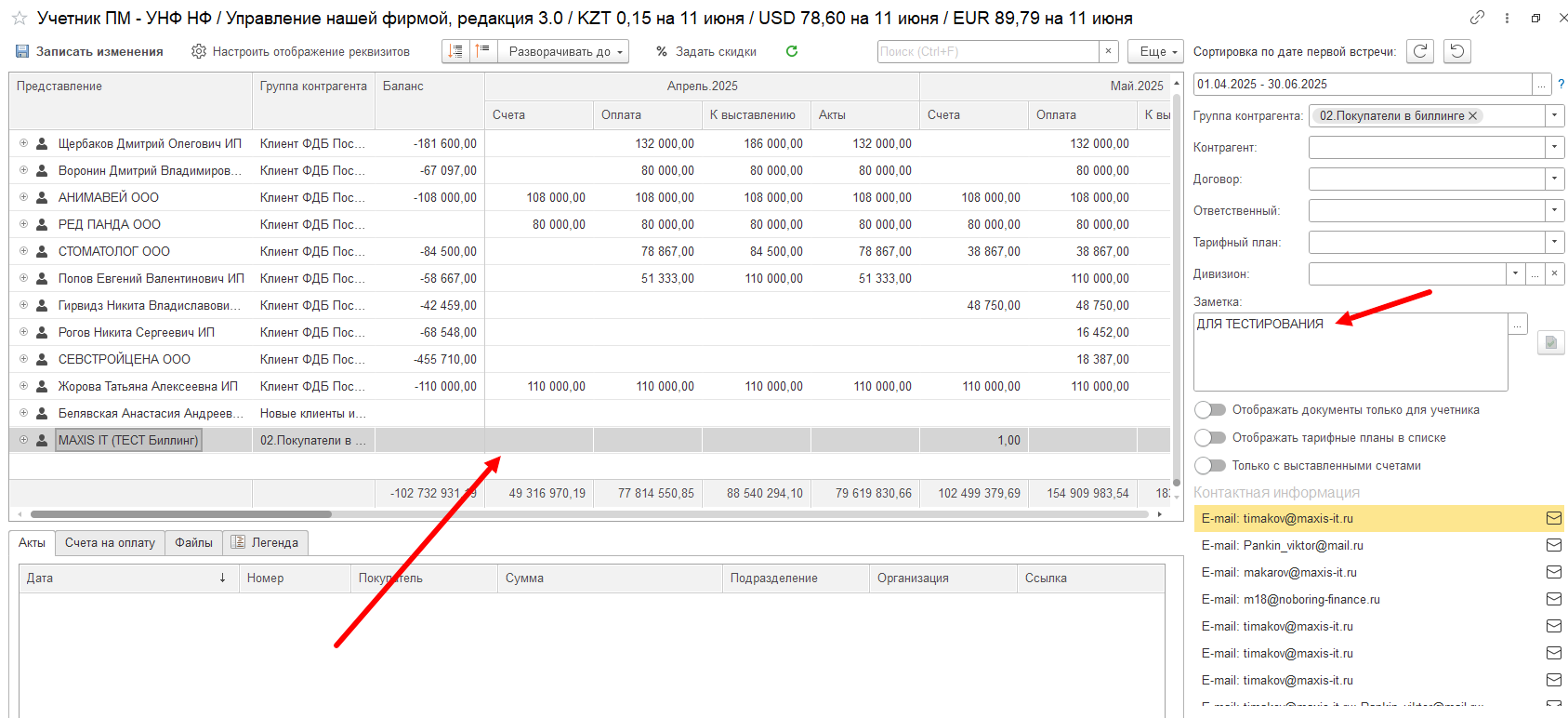
No Comments